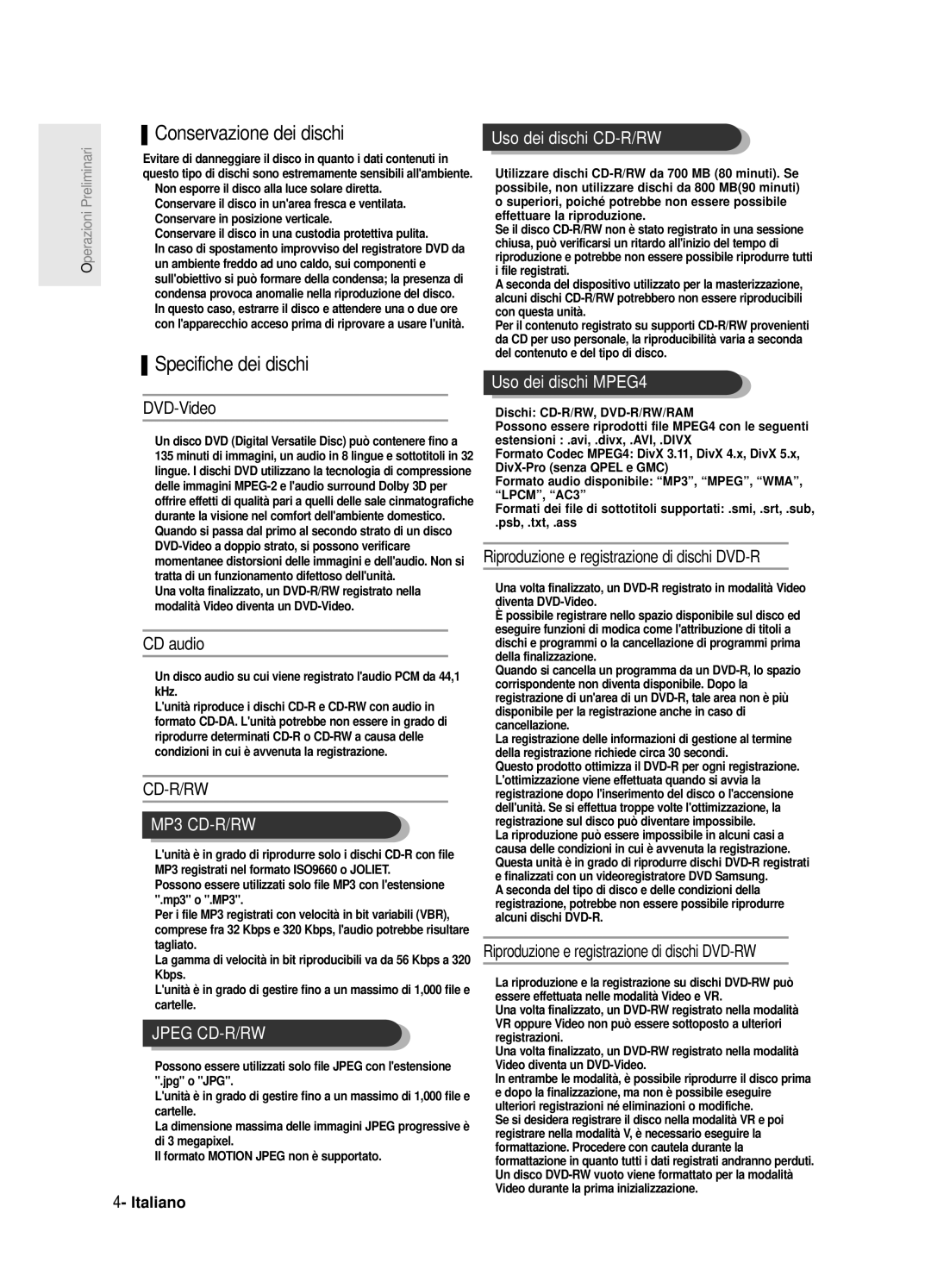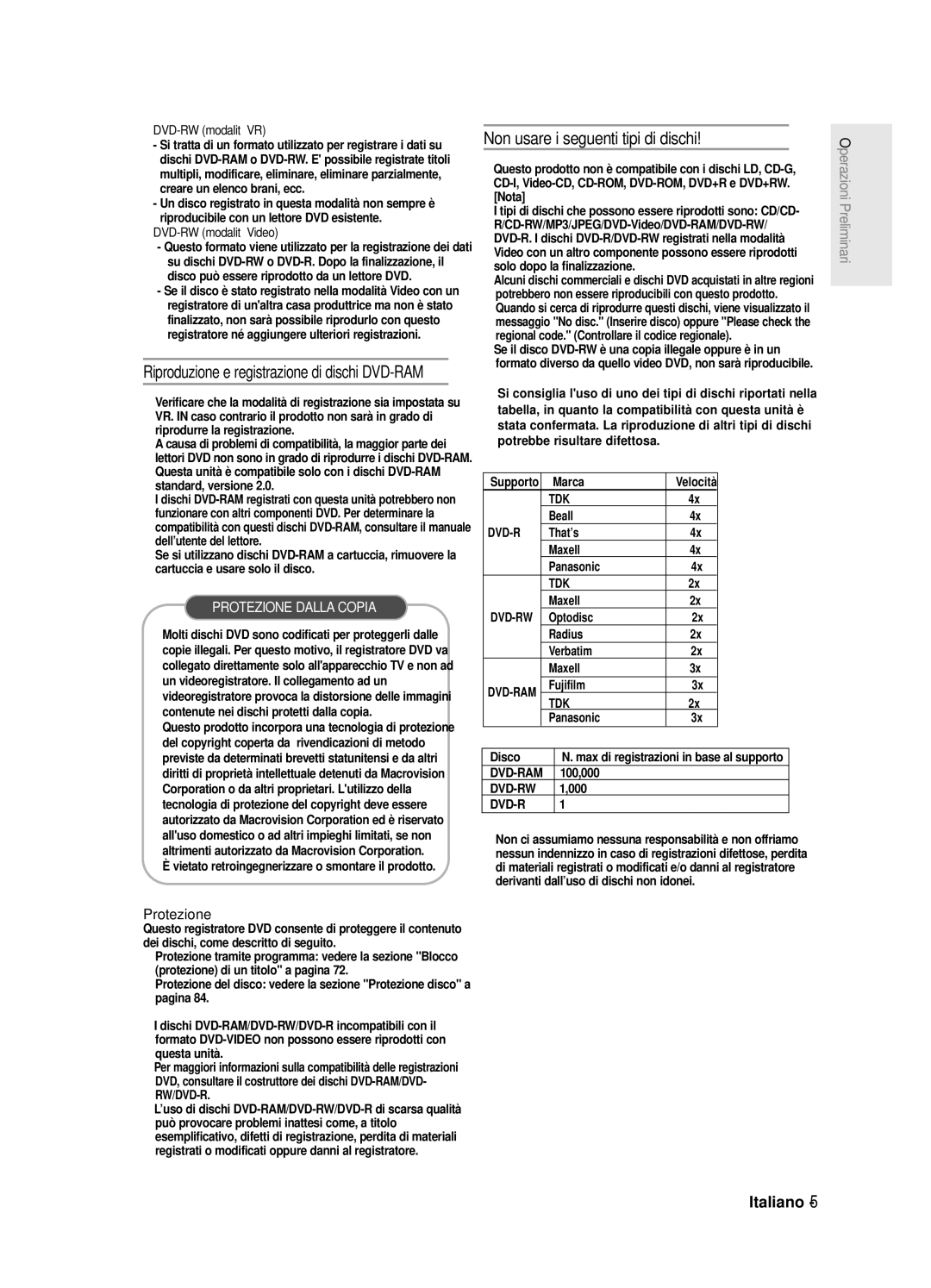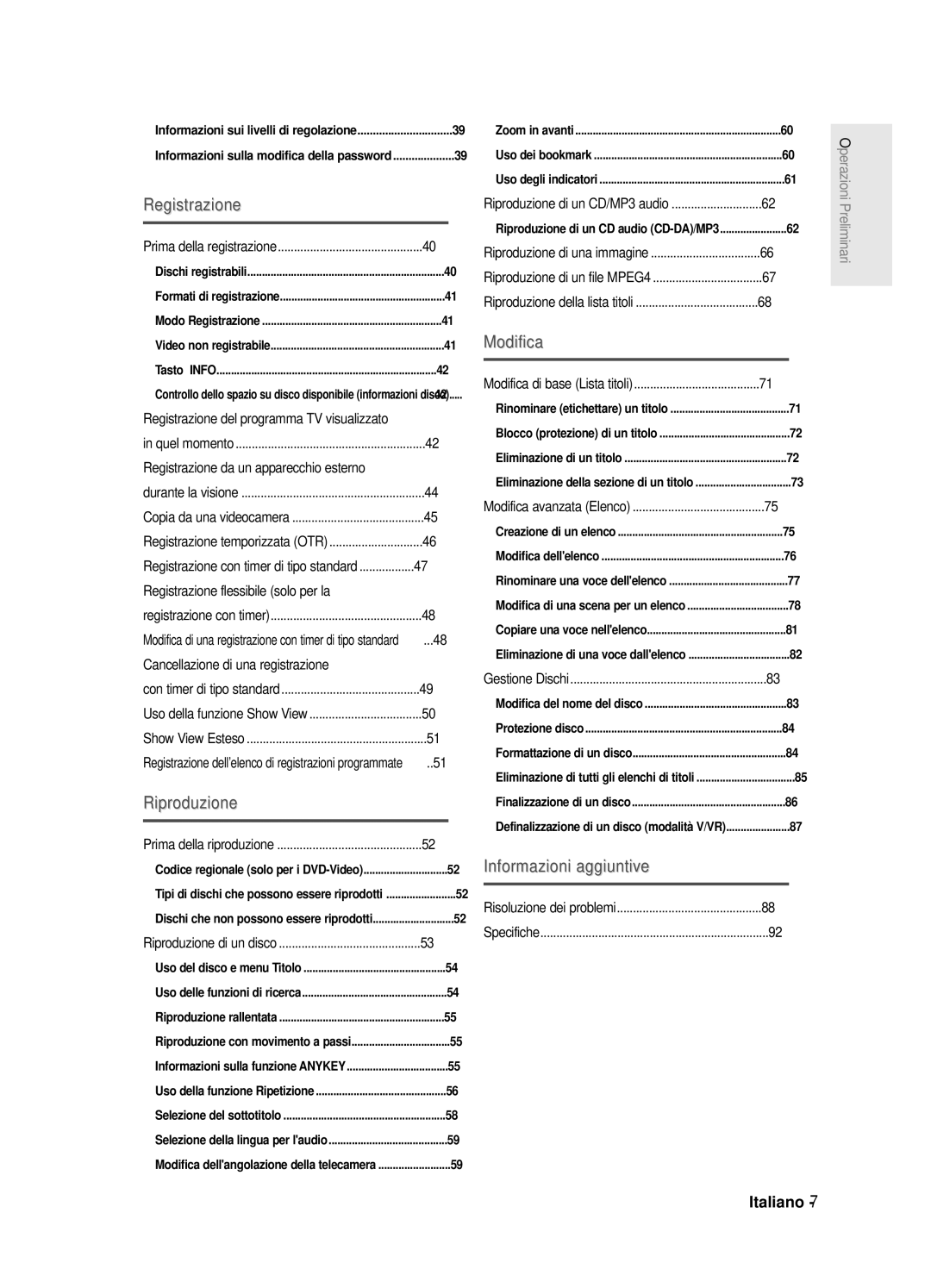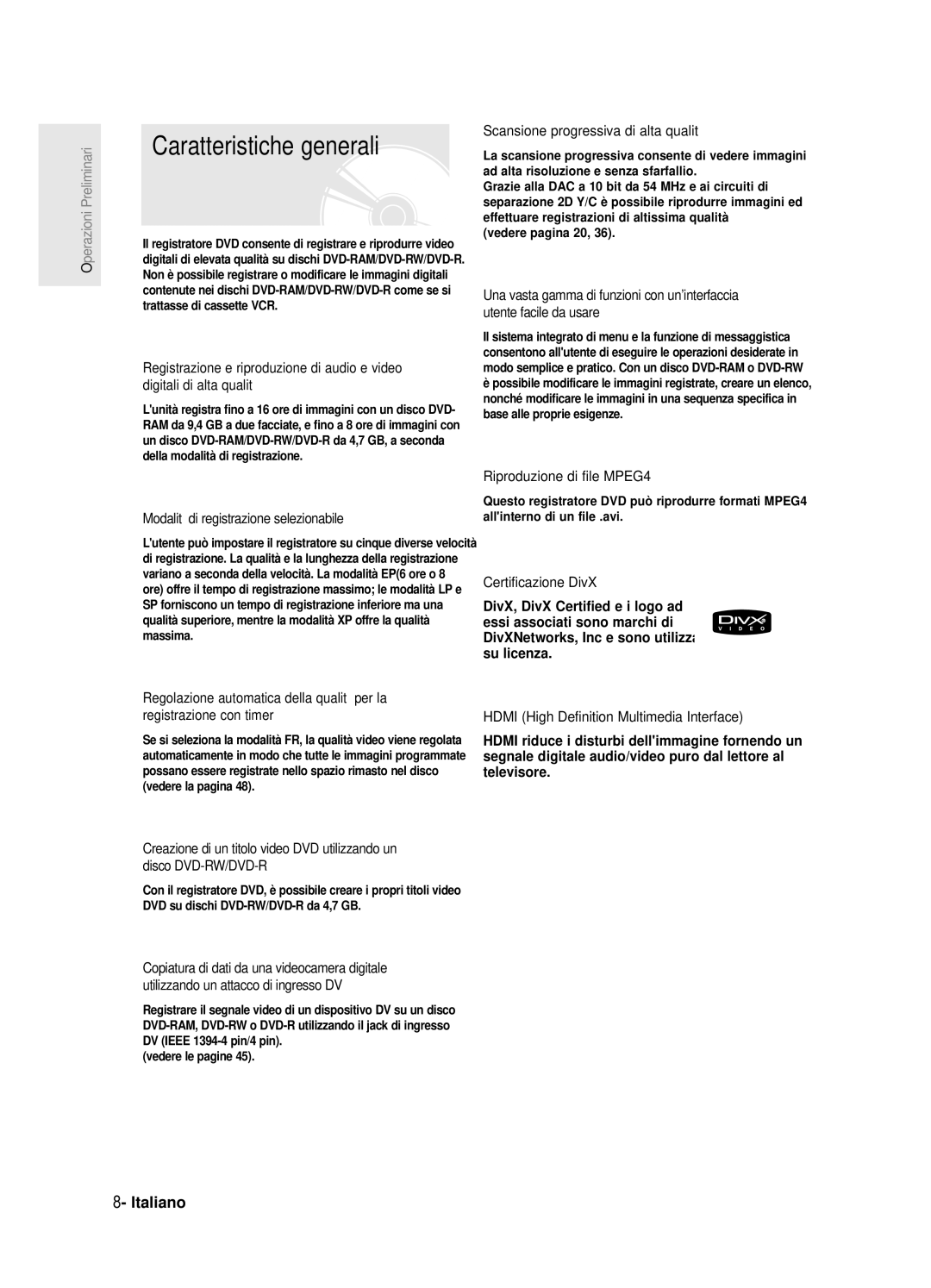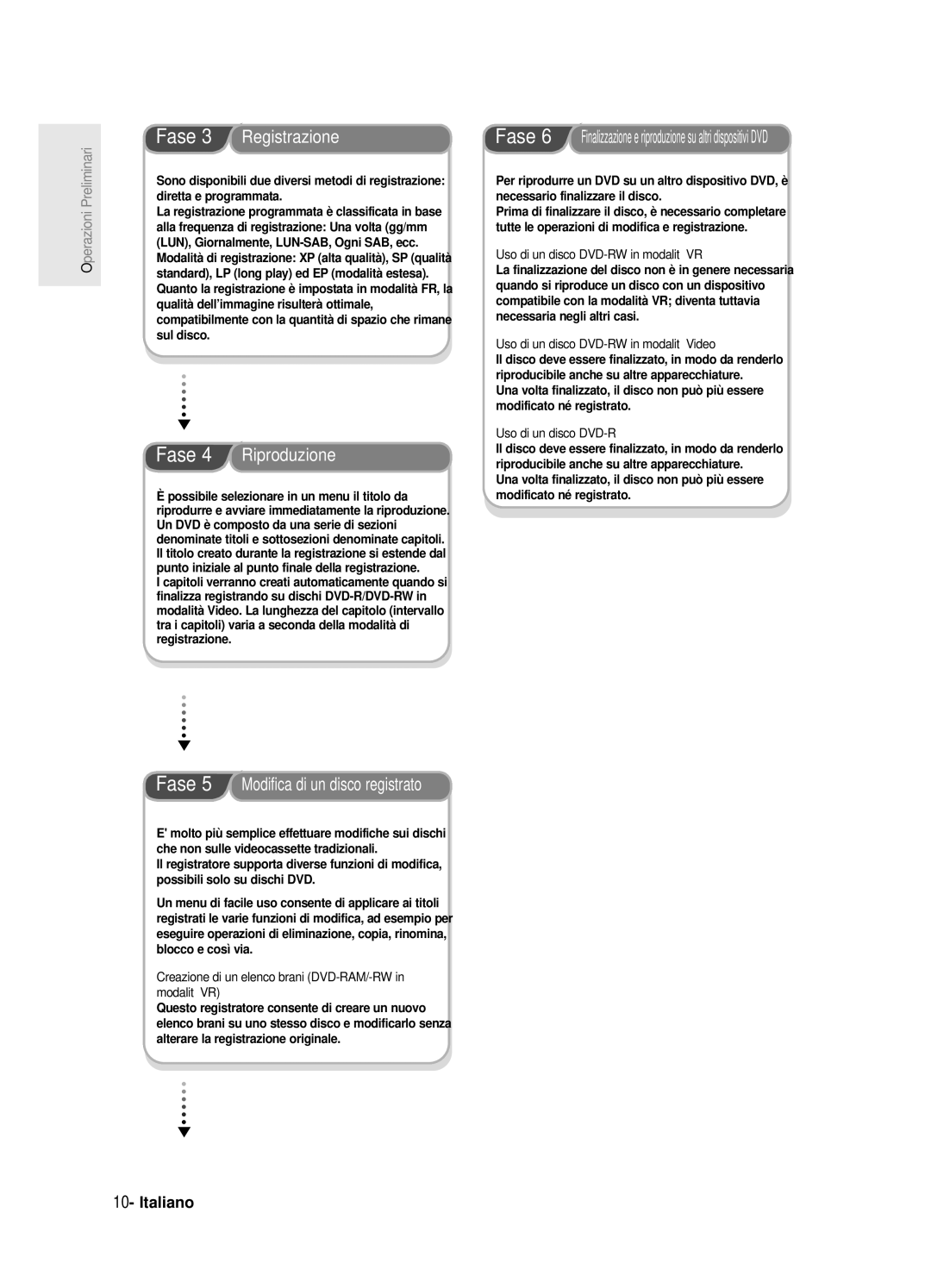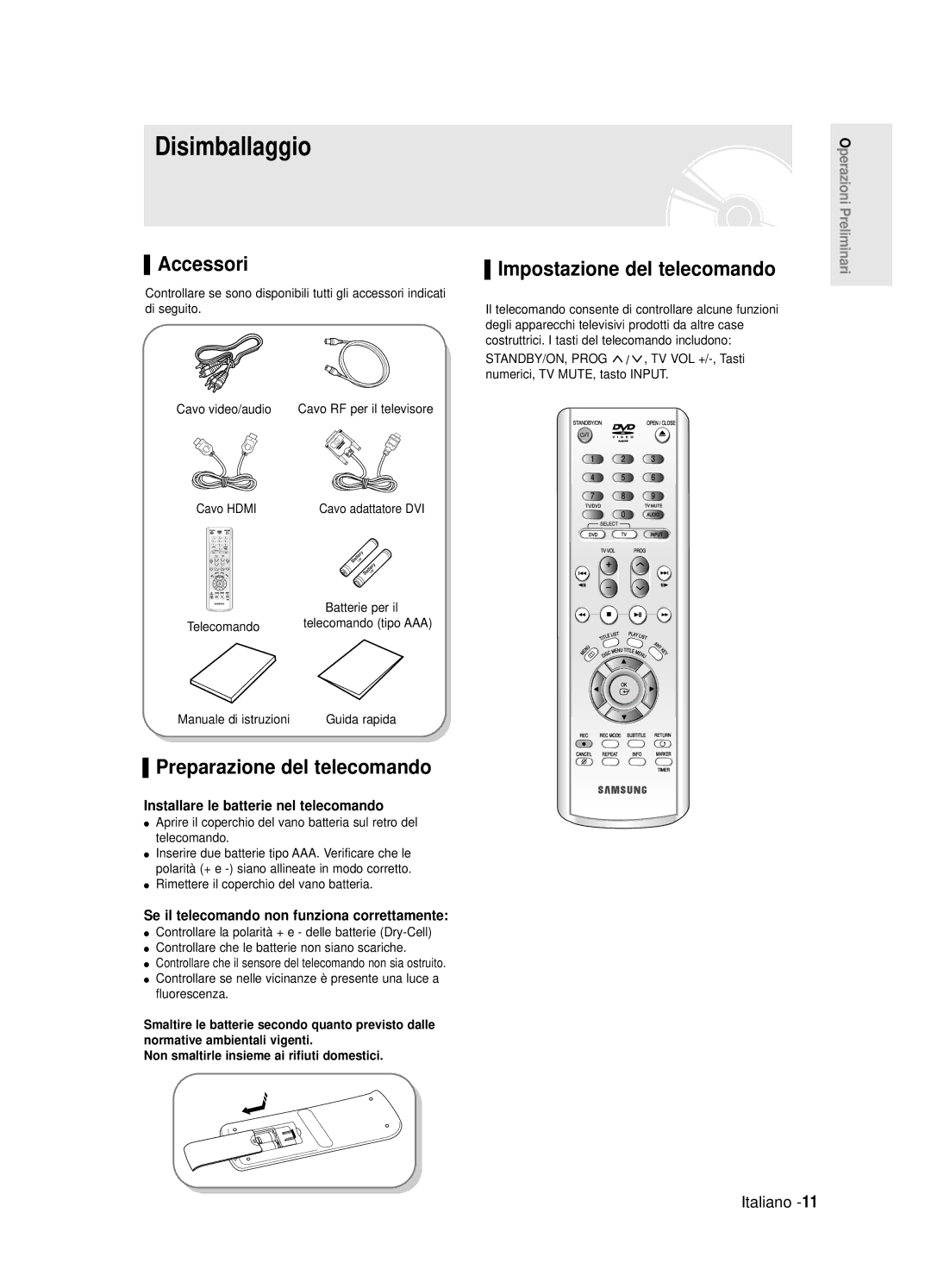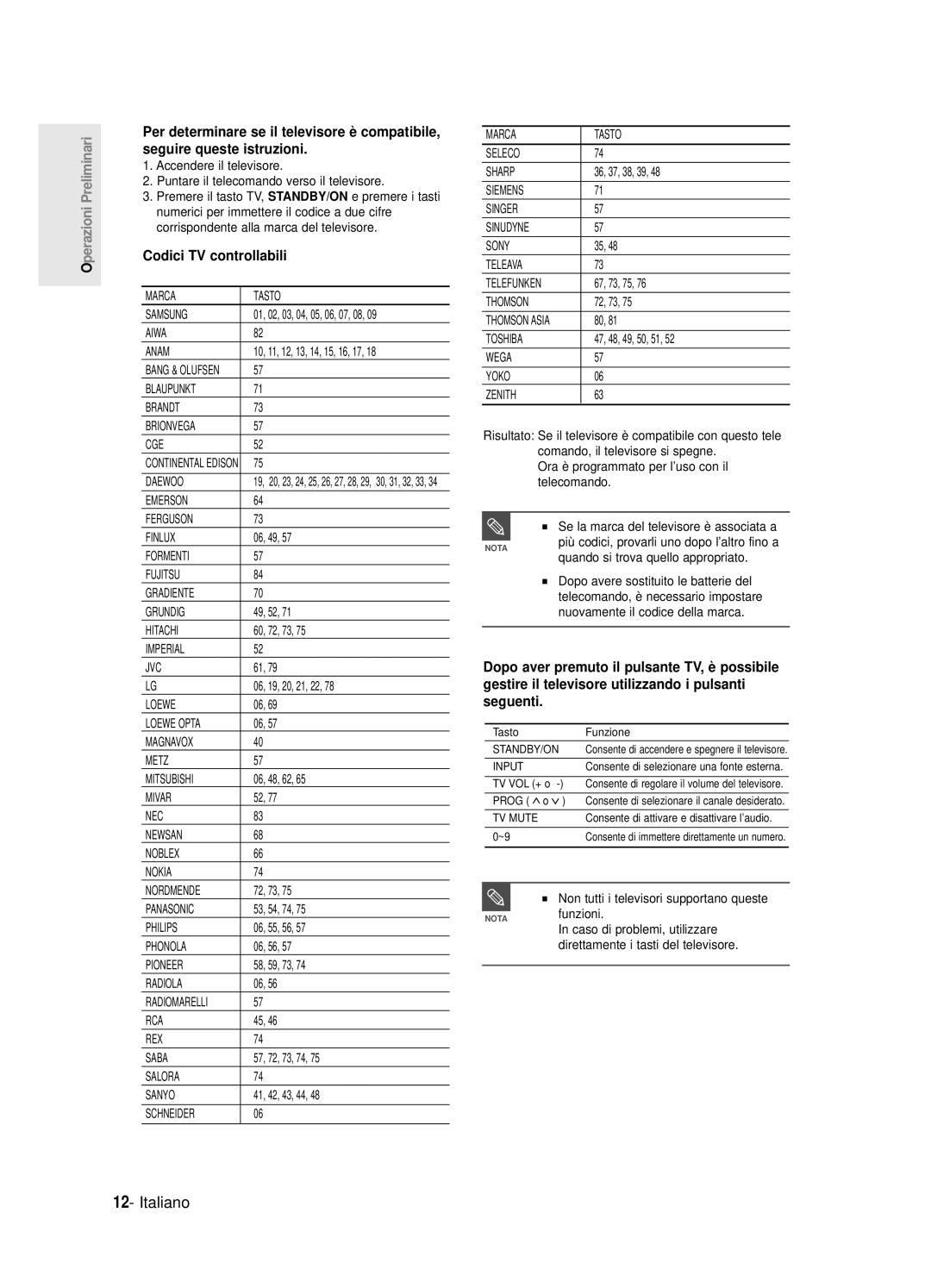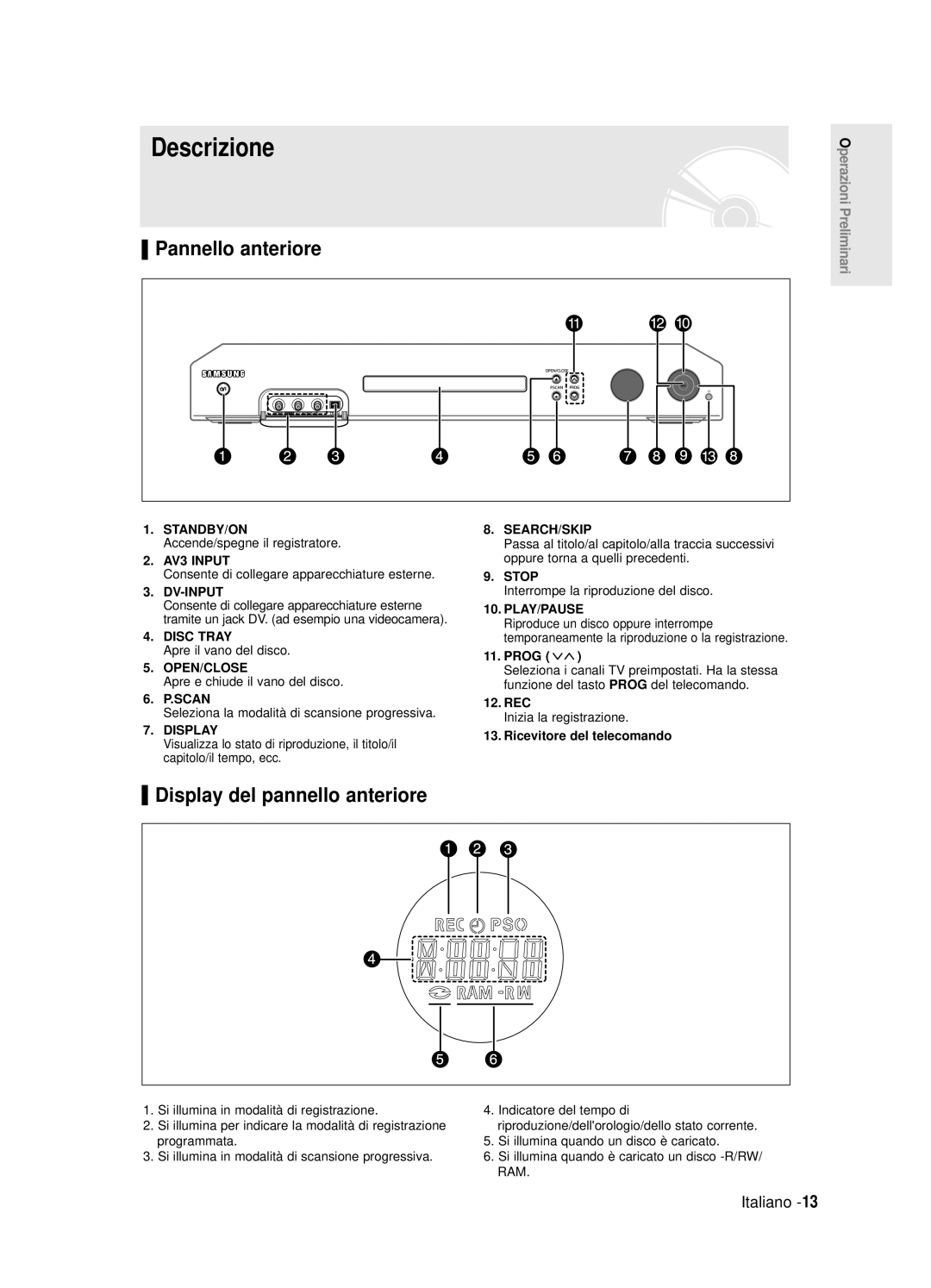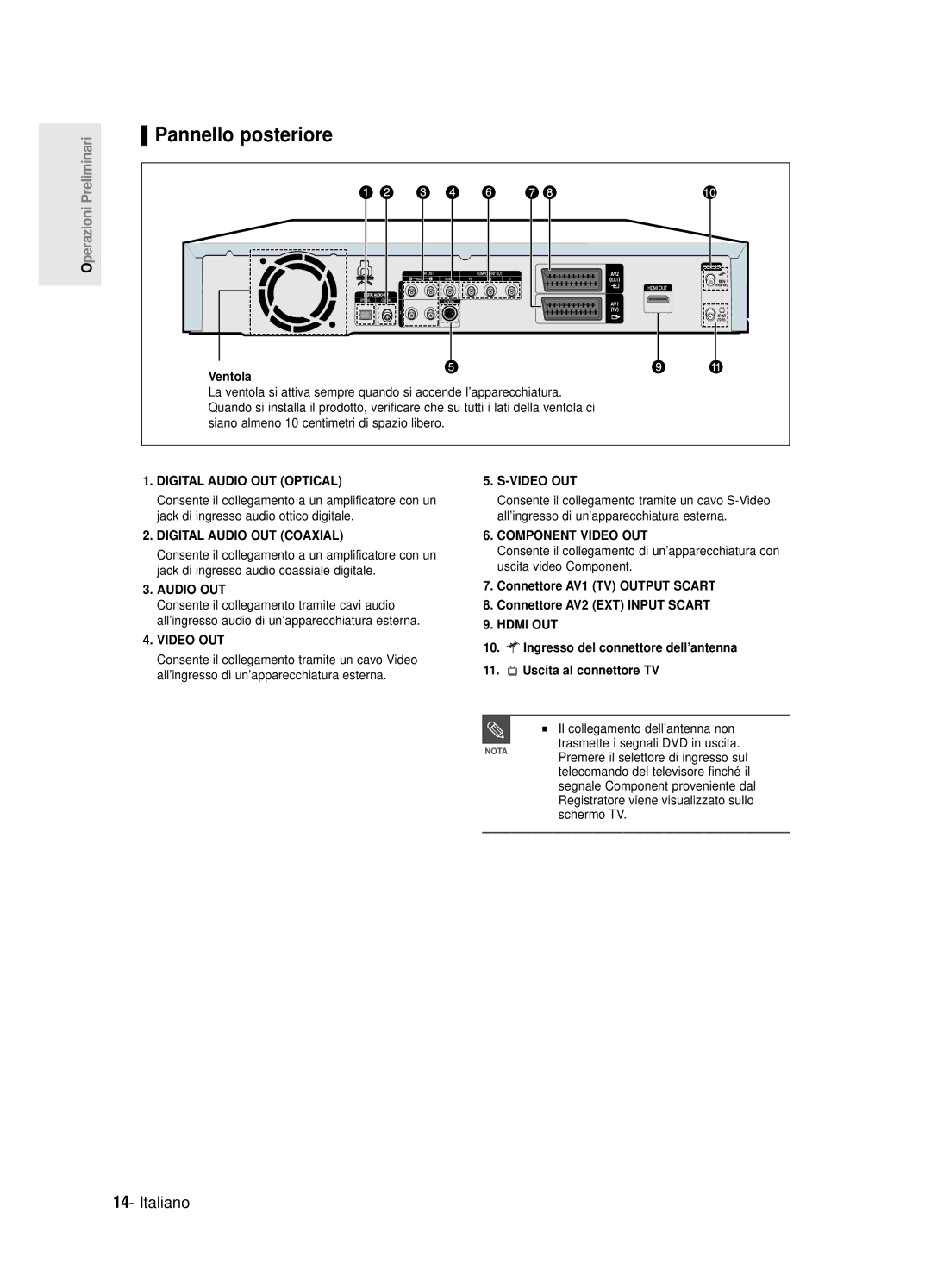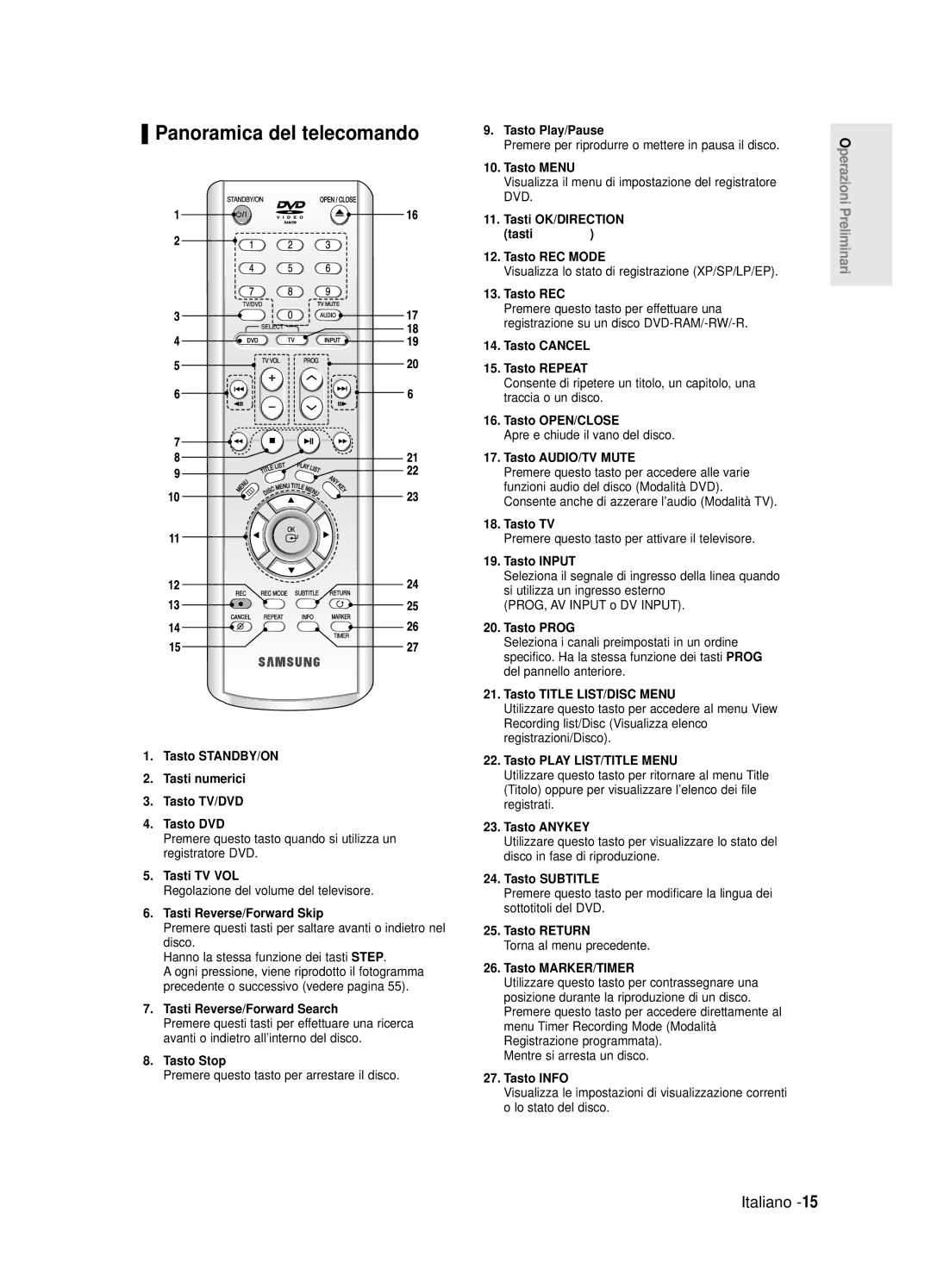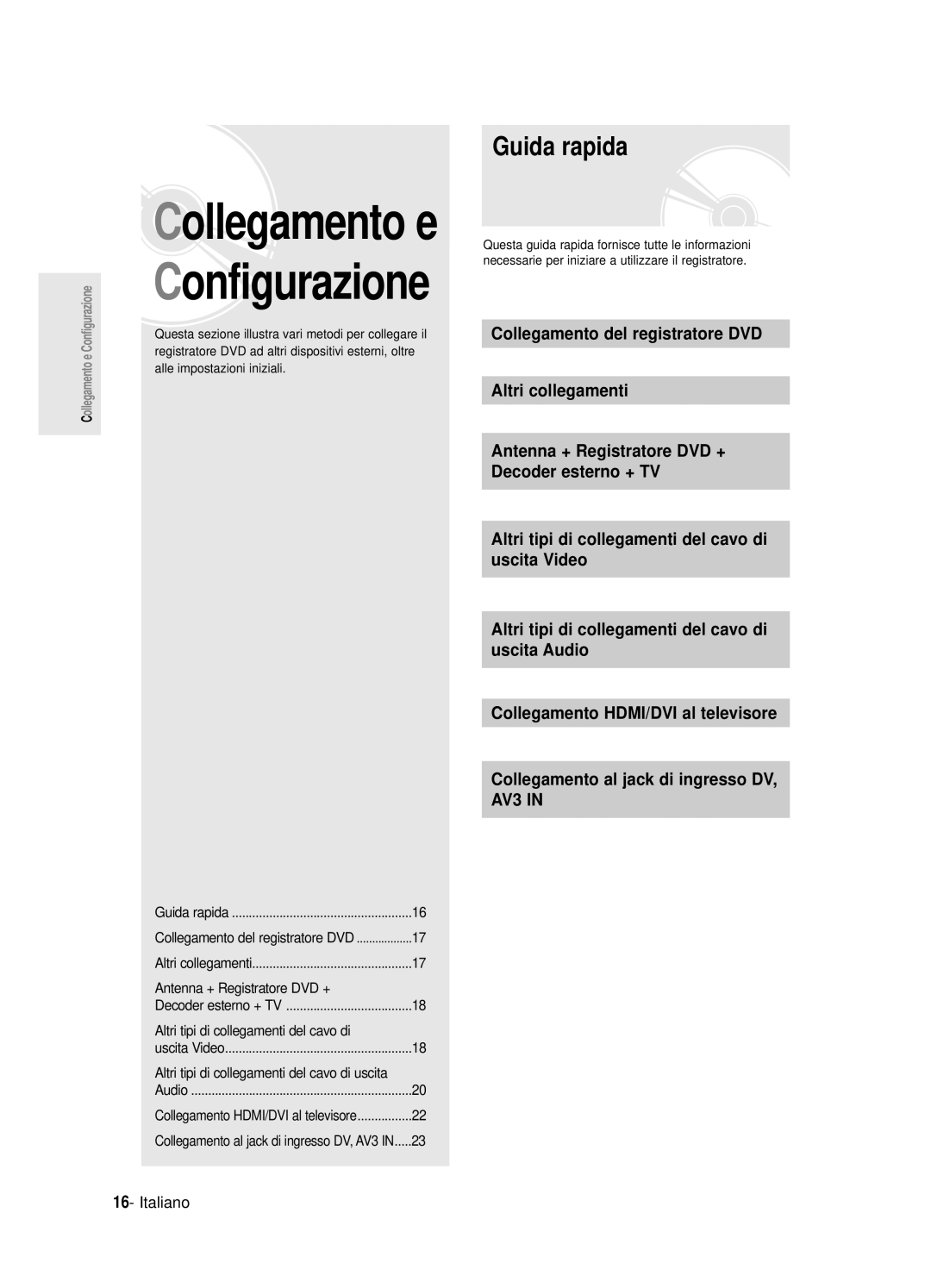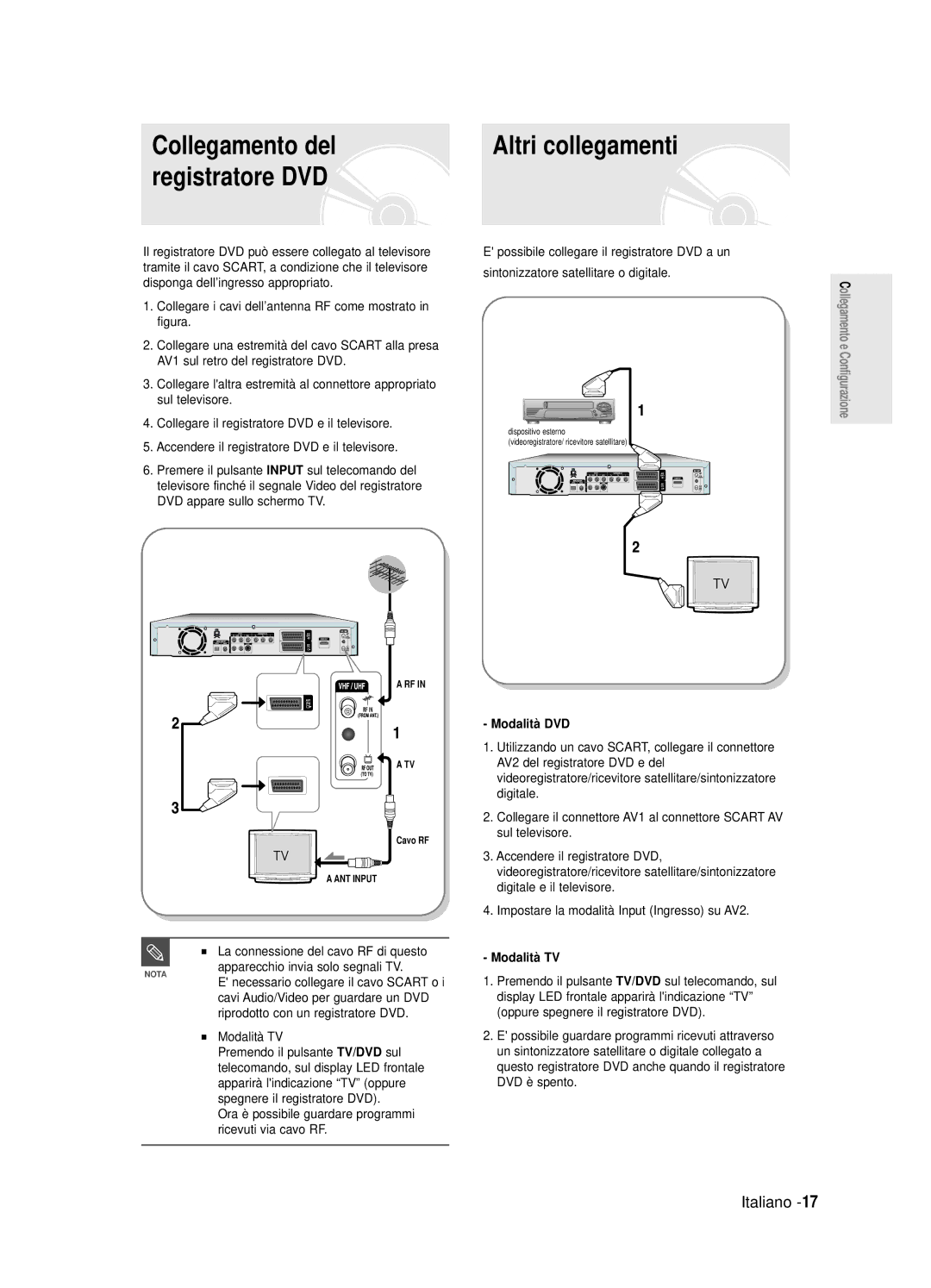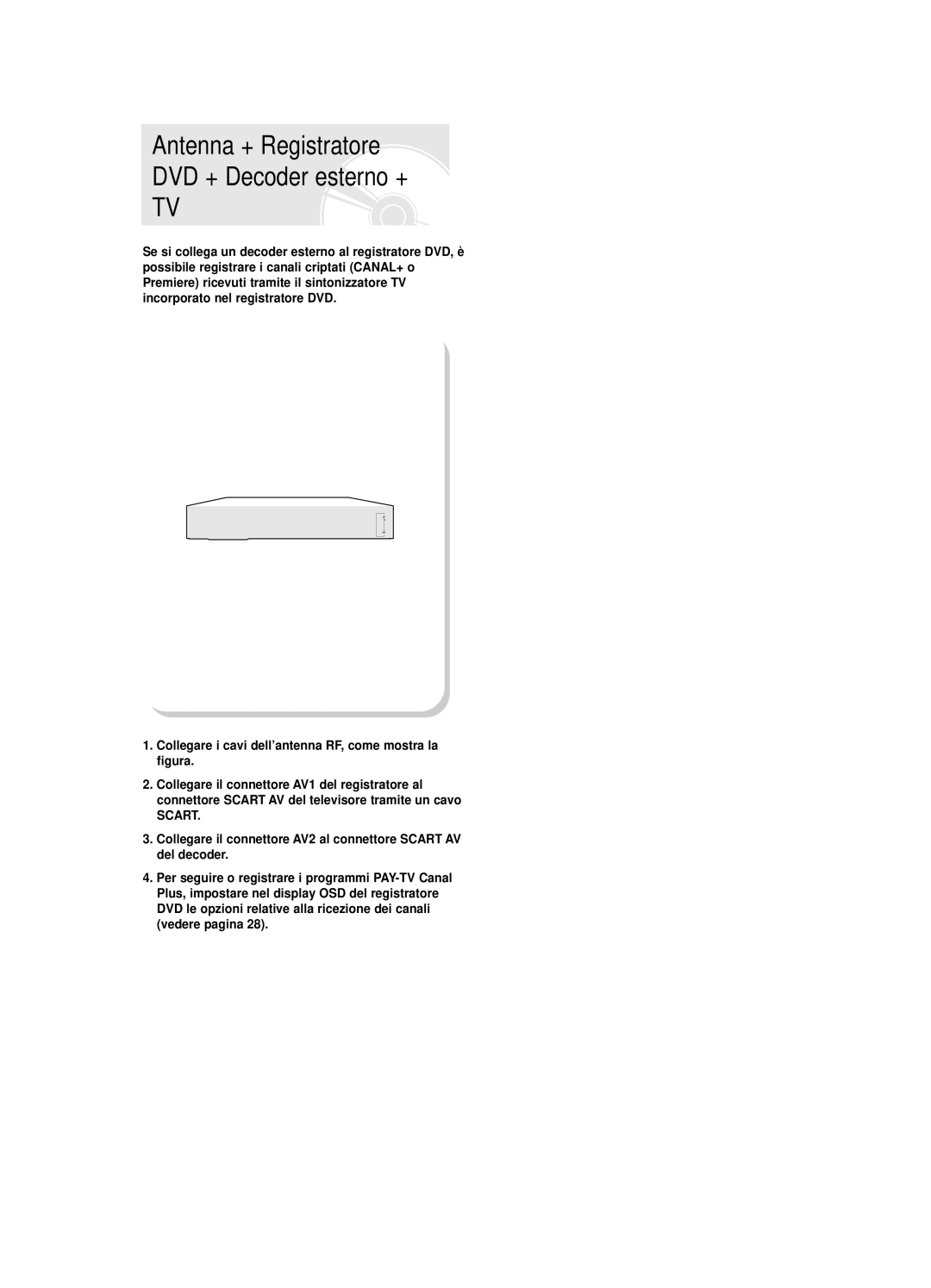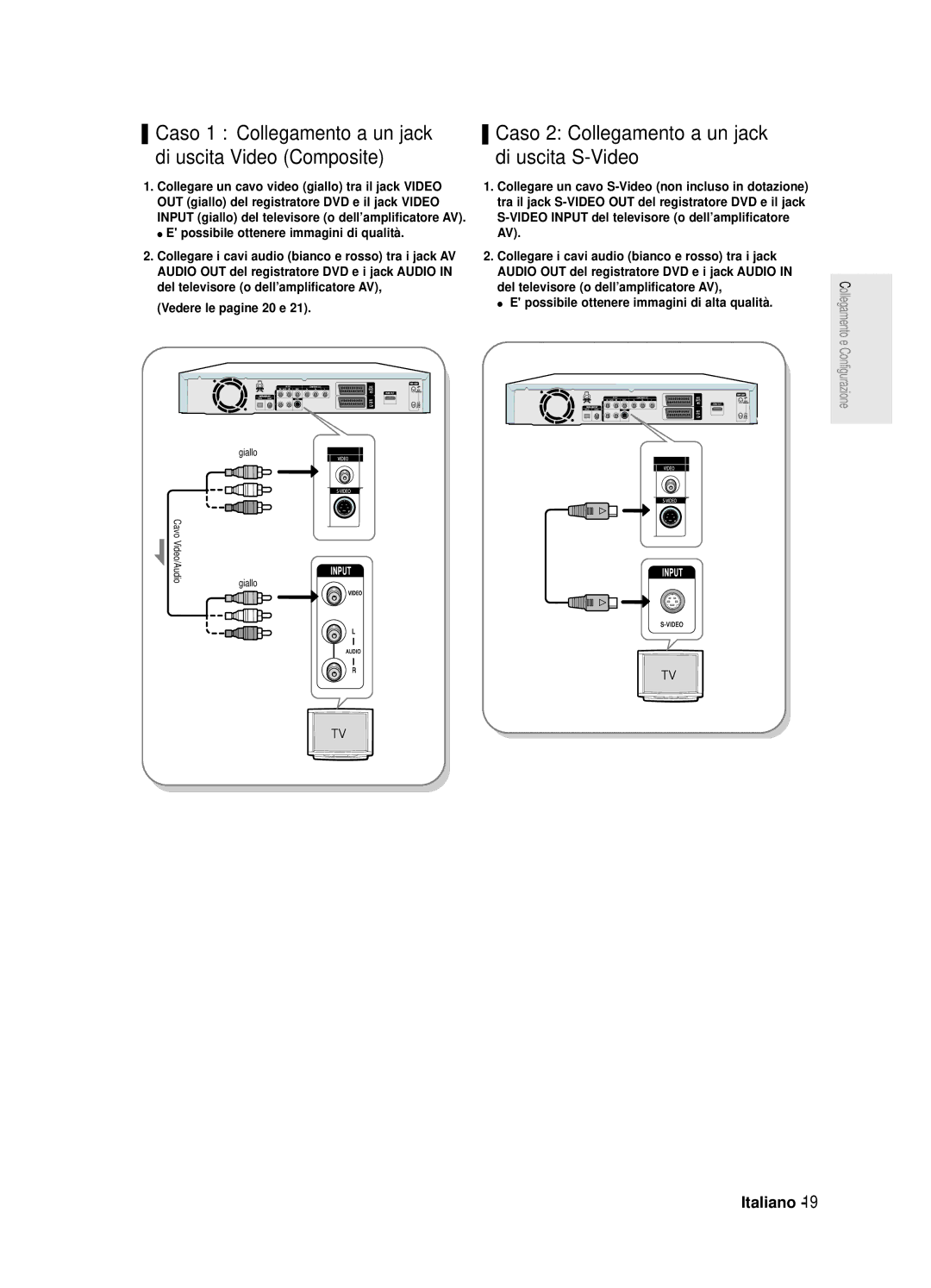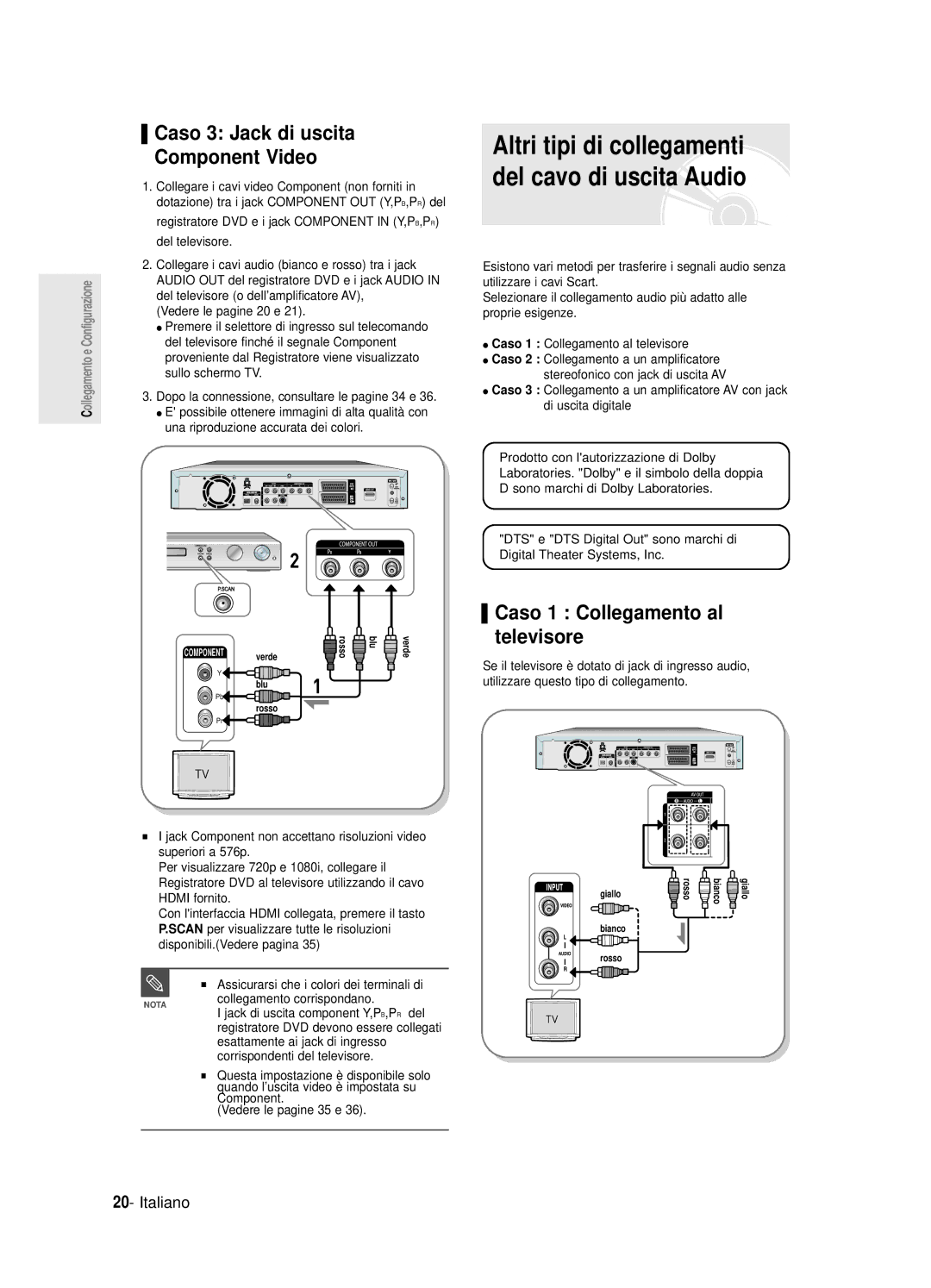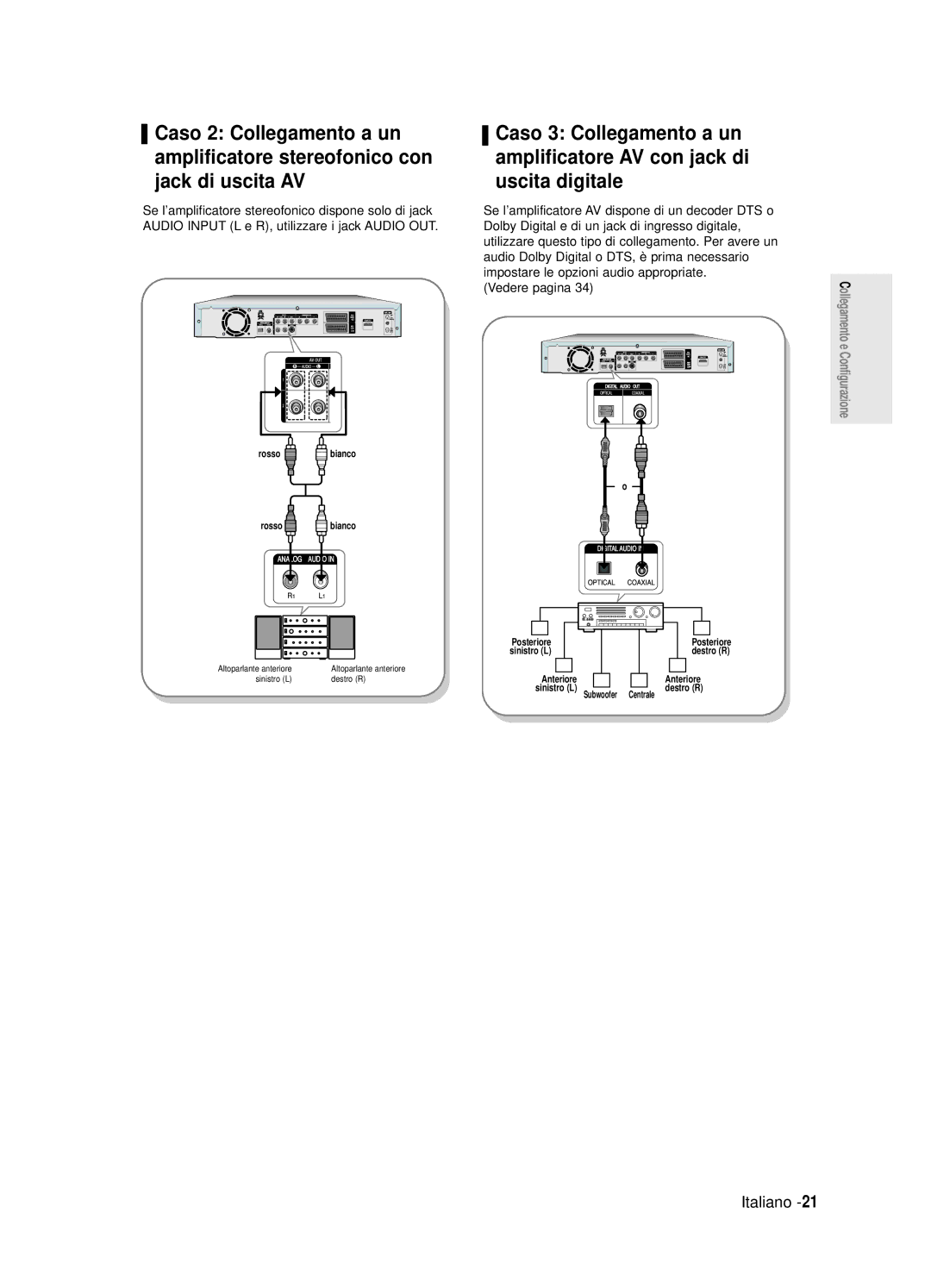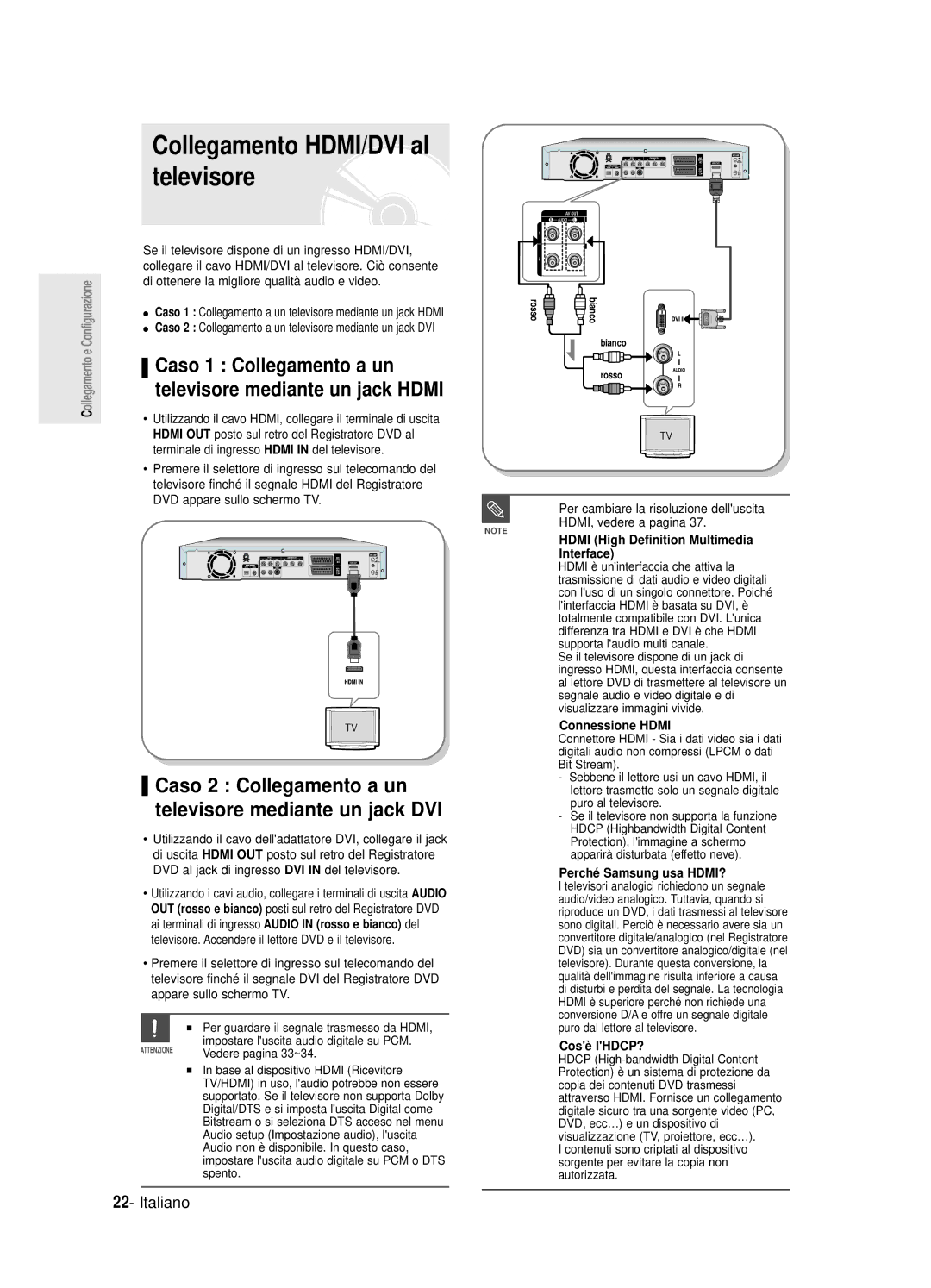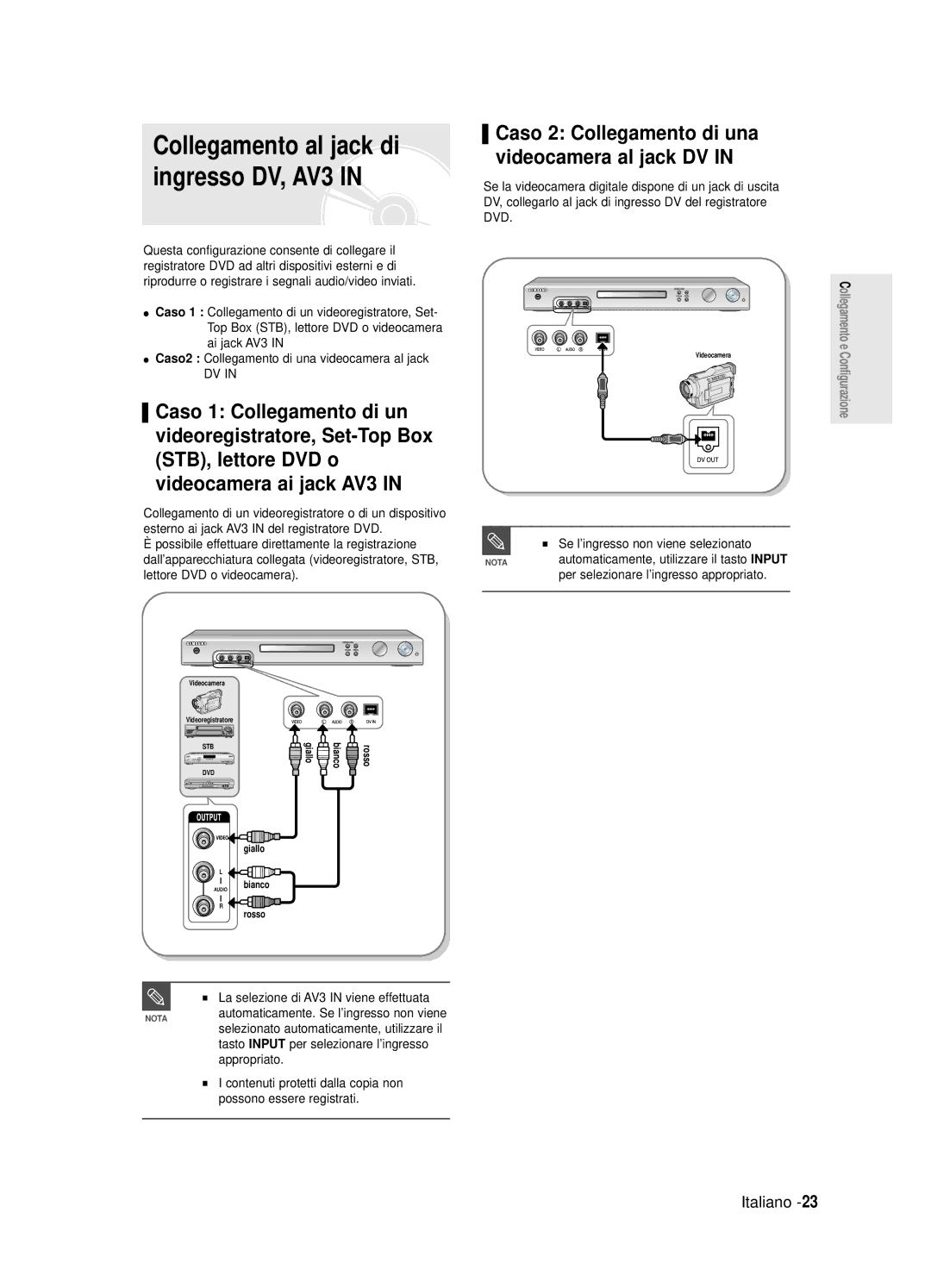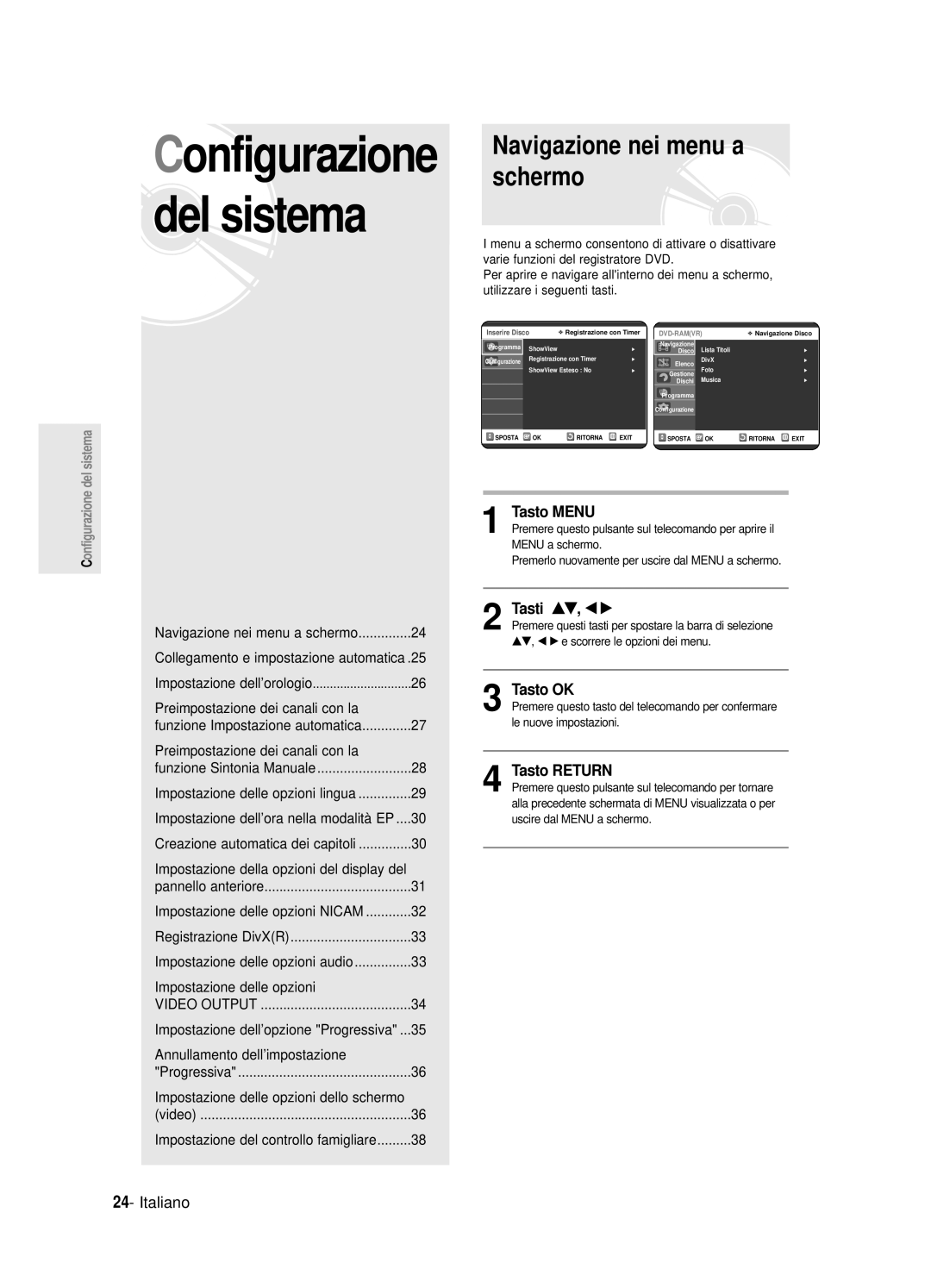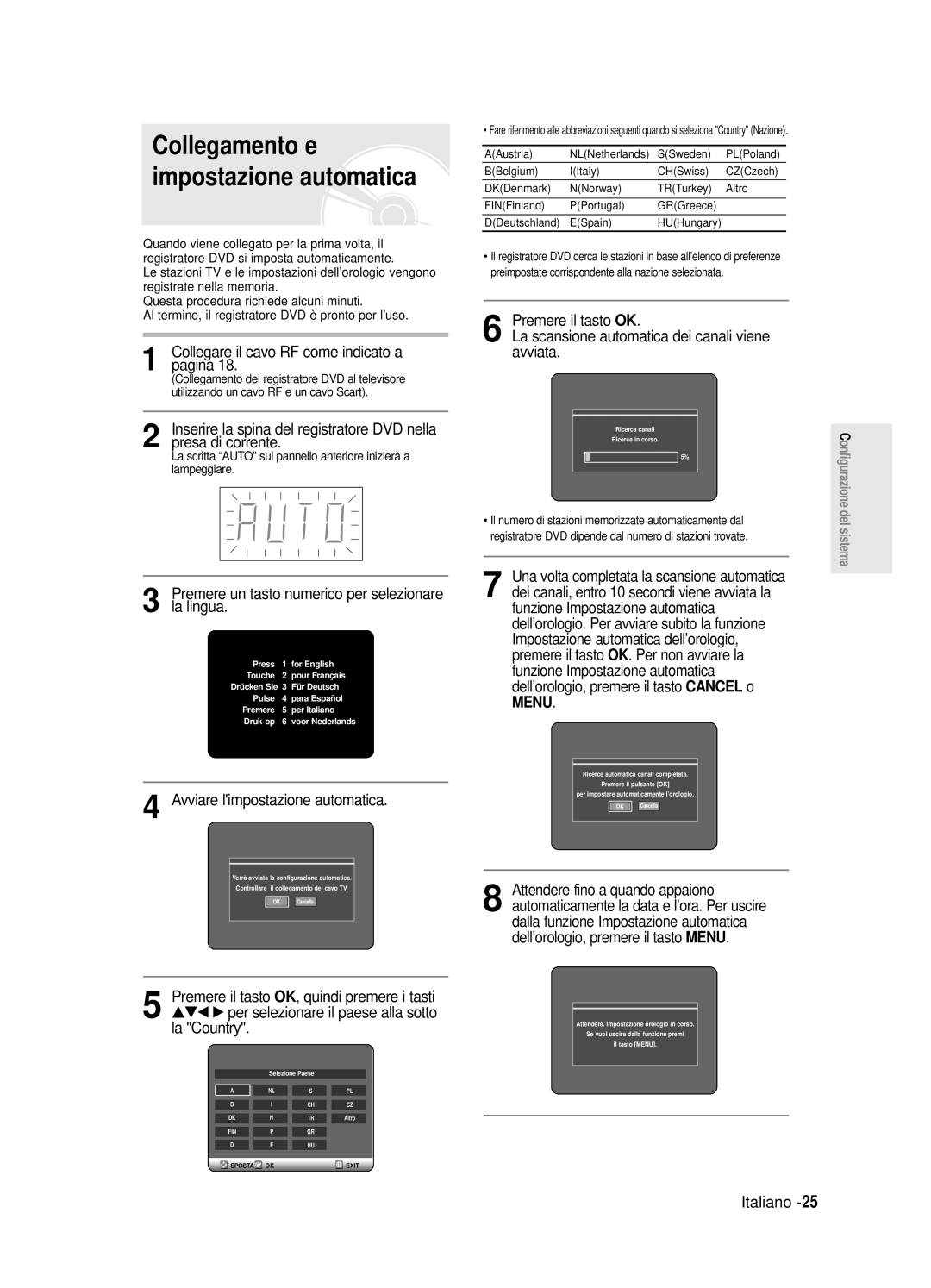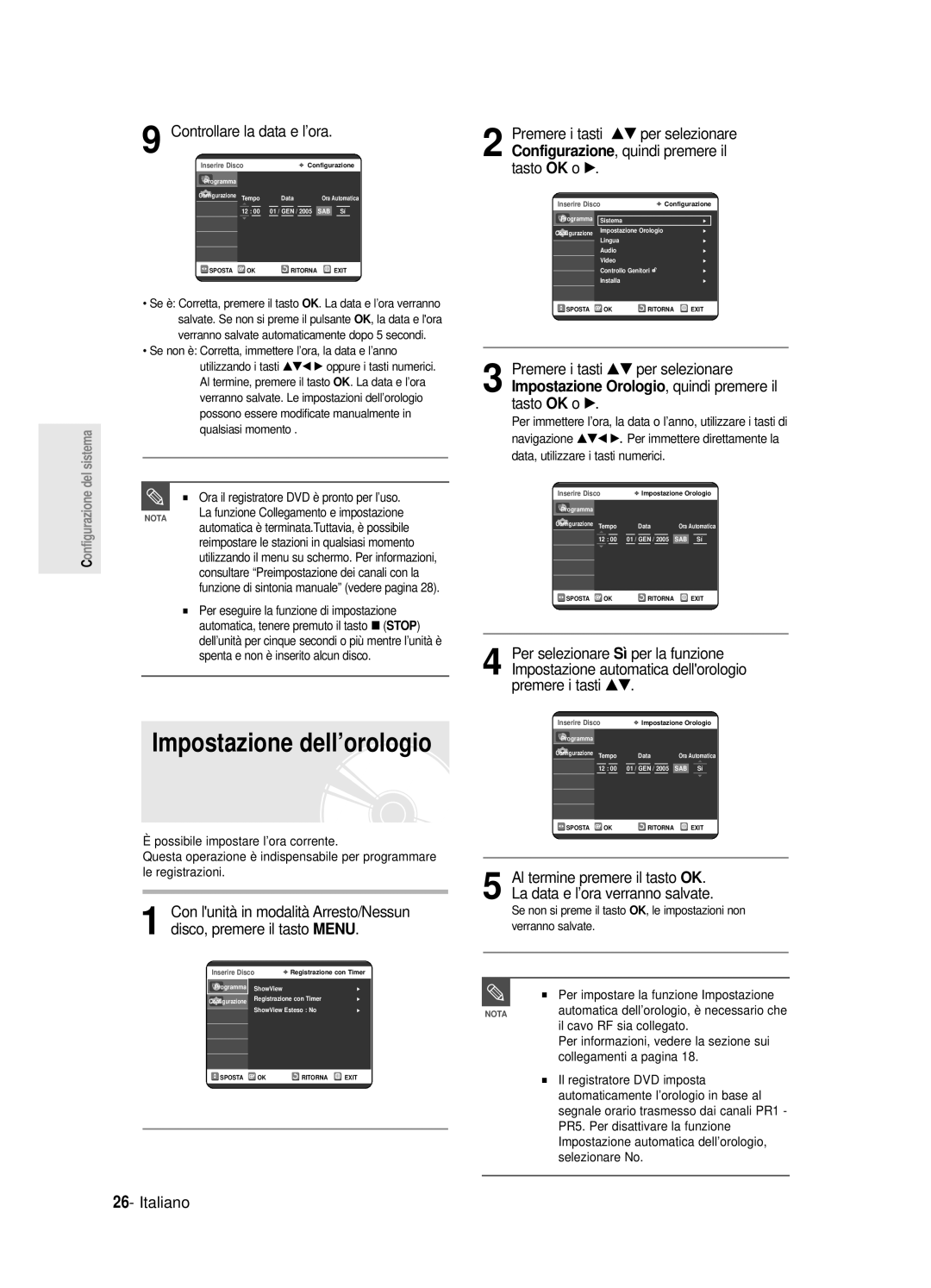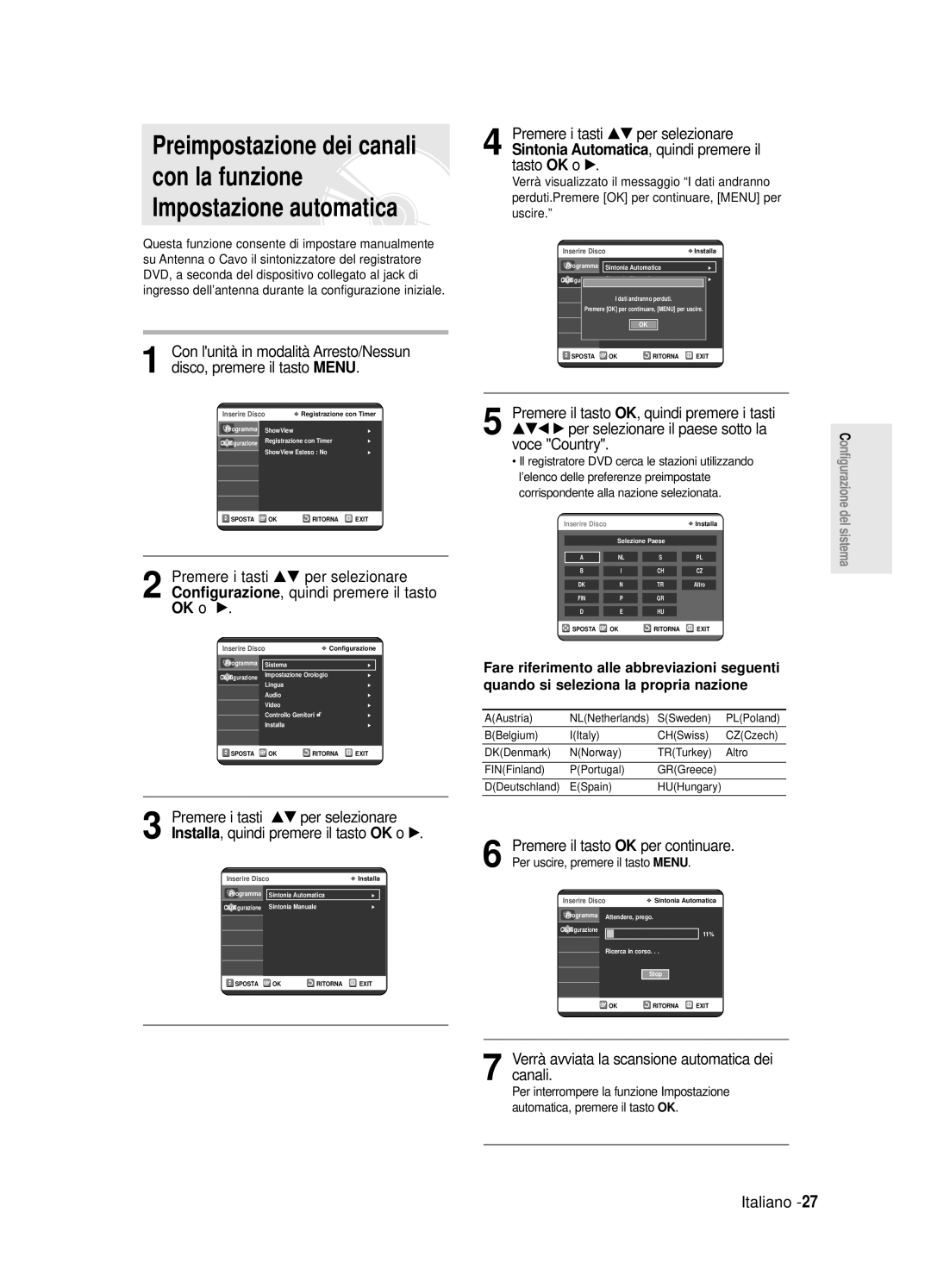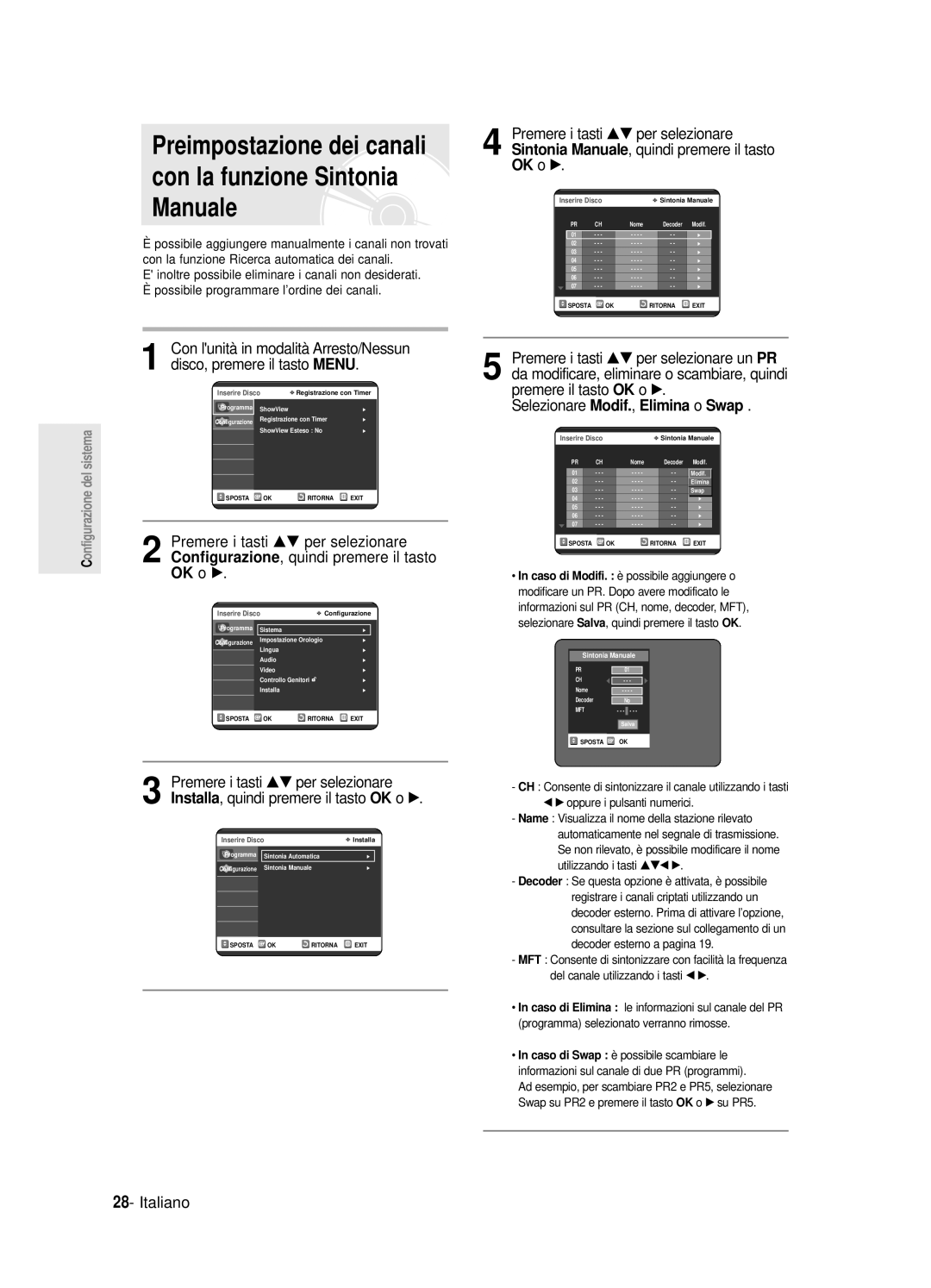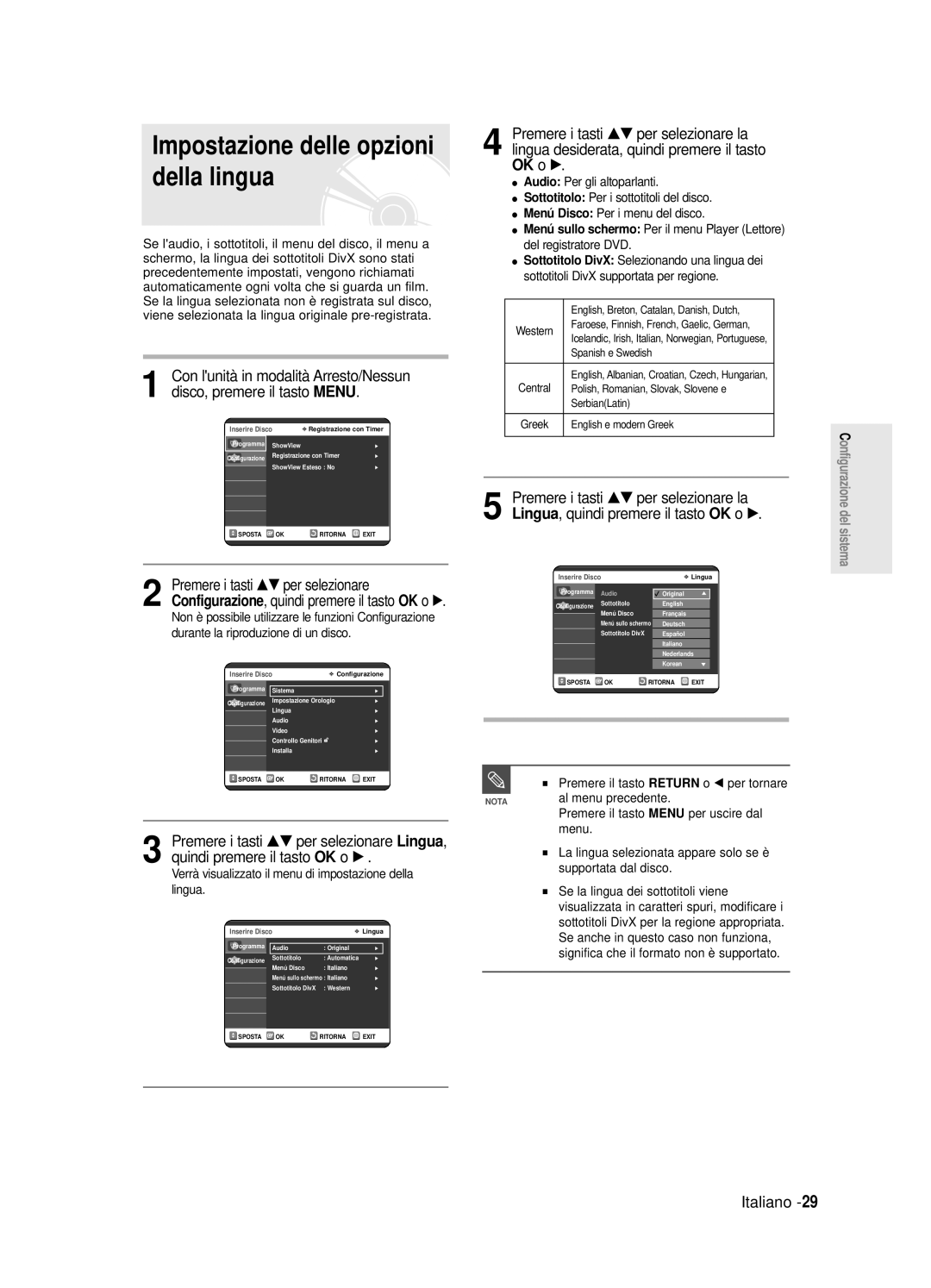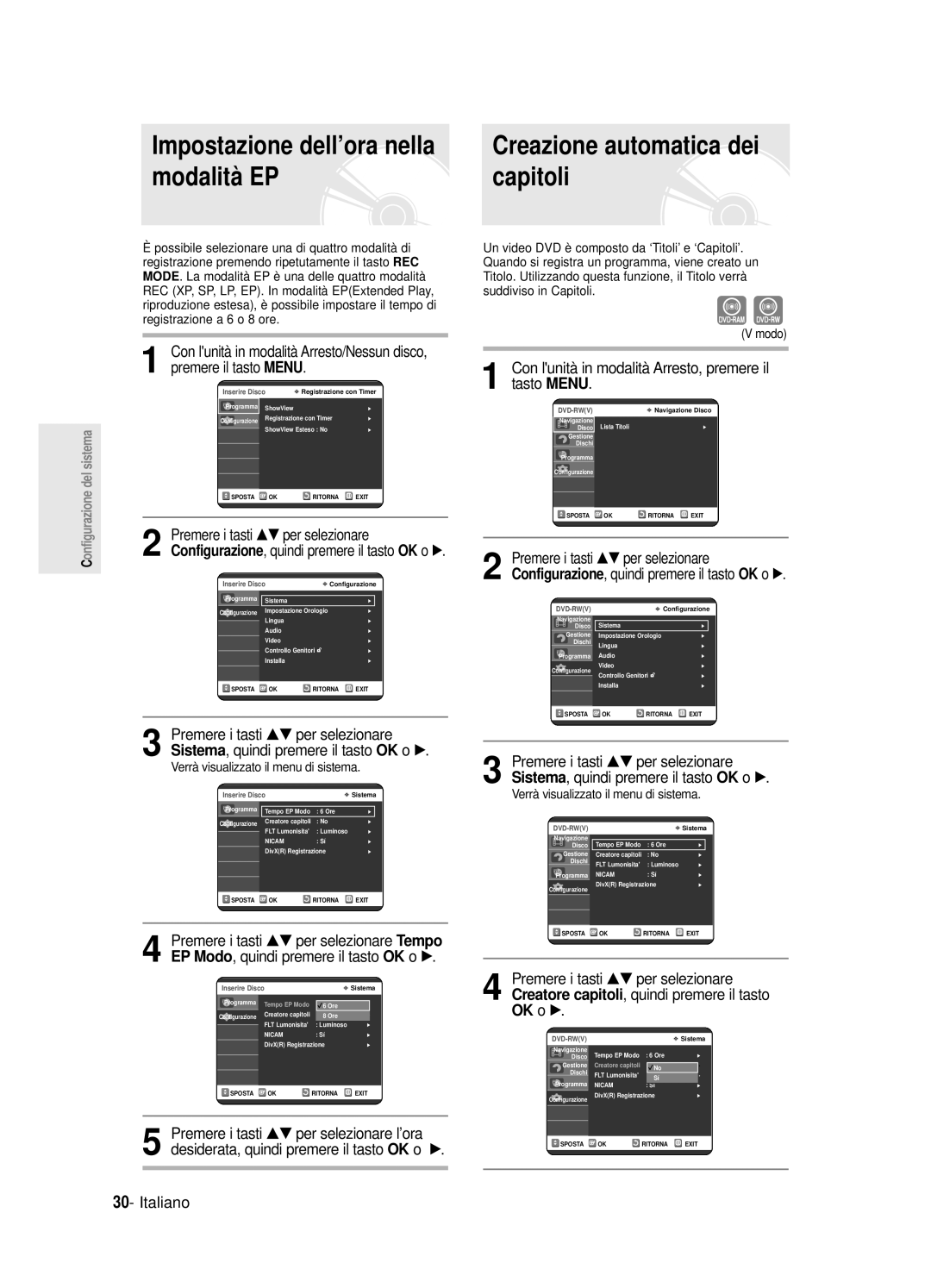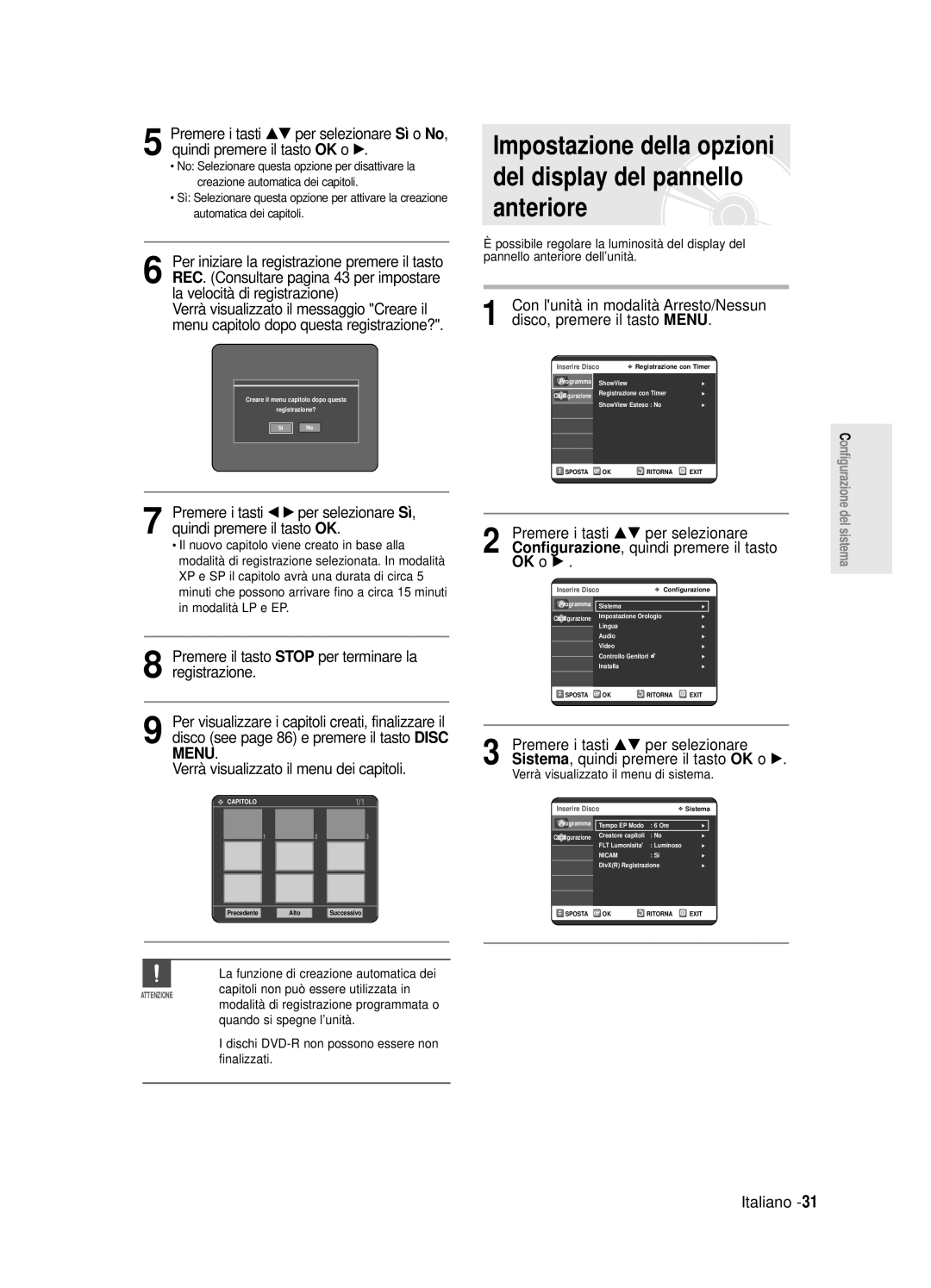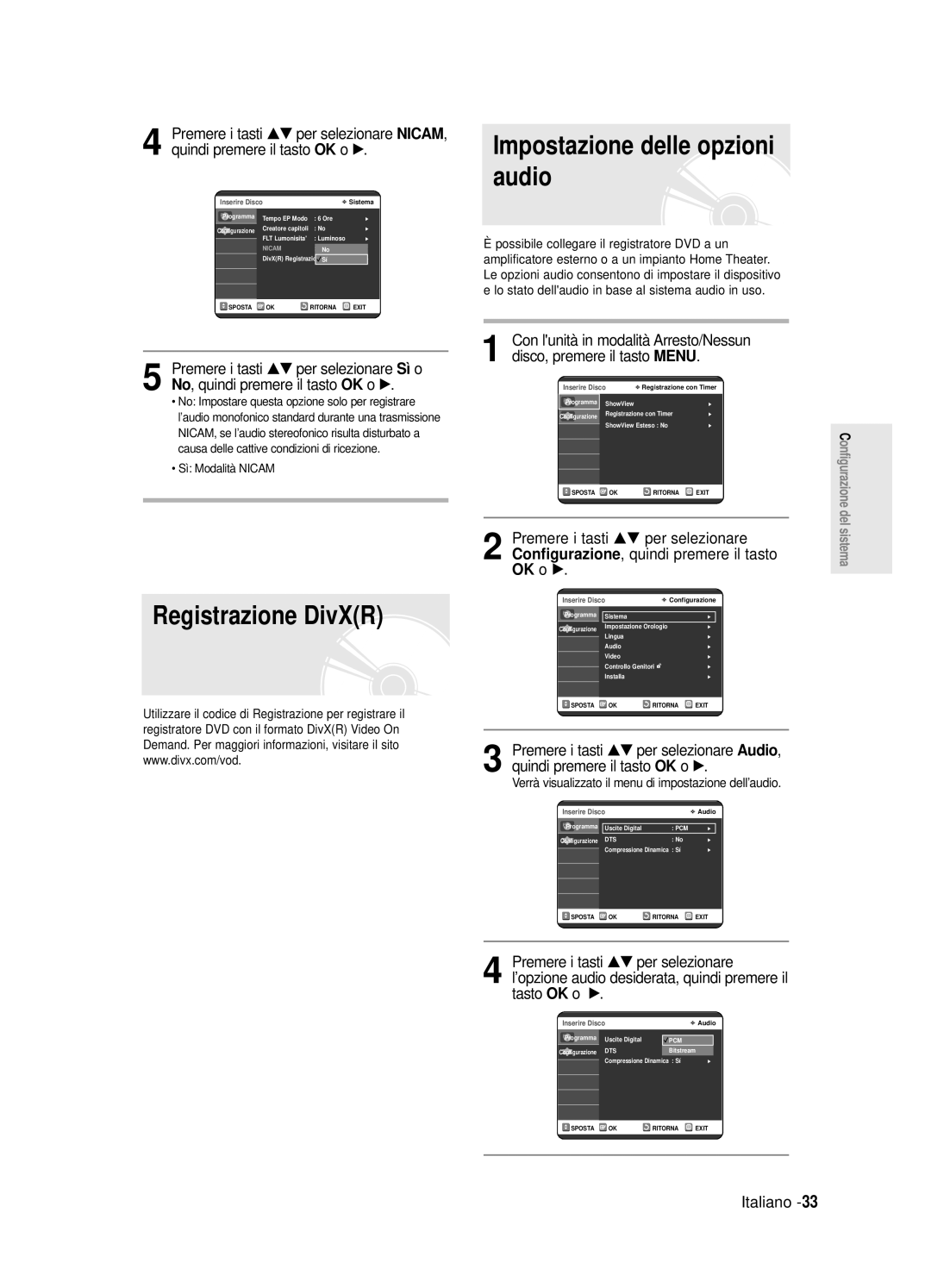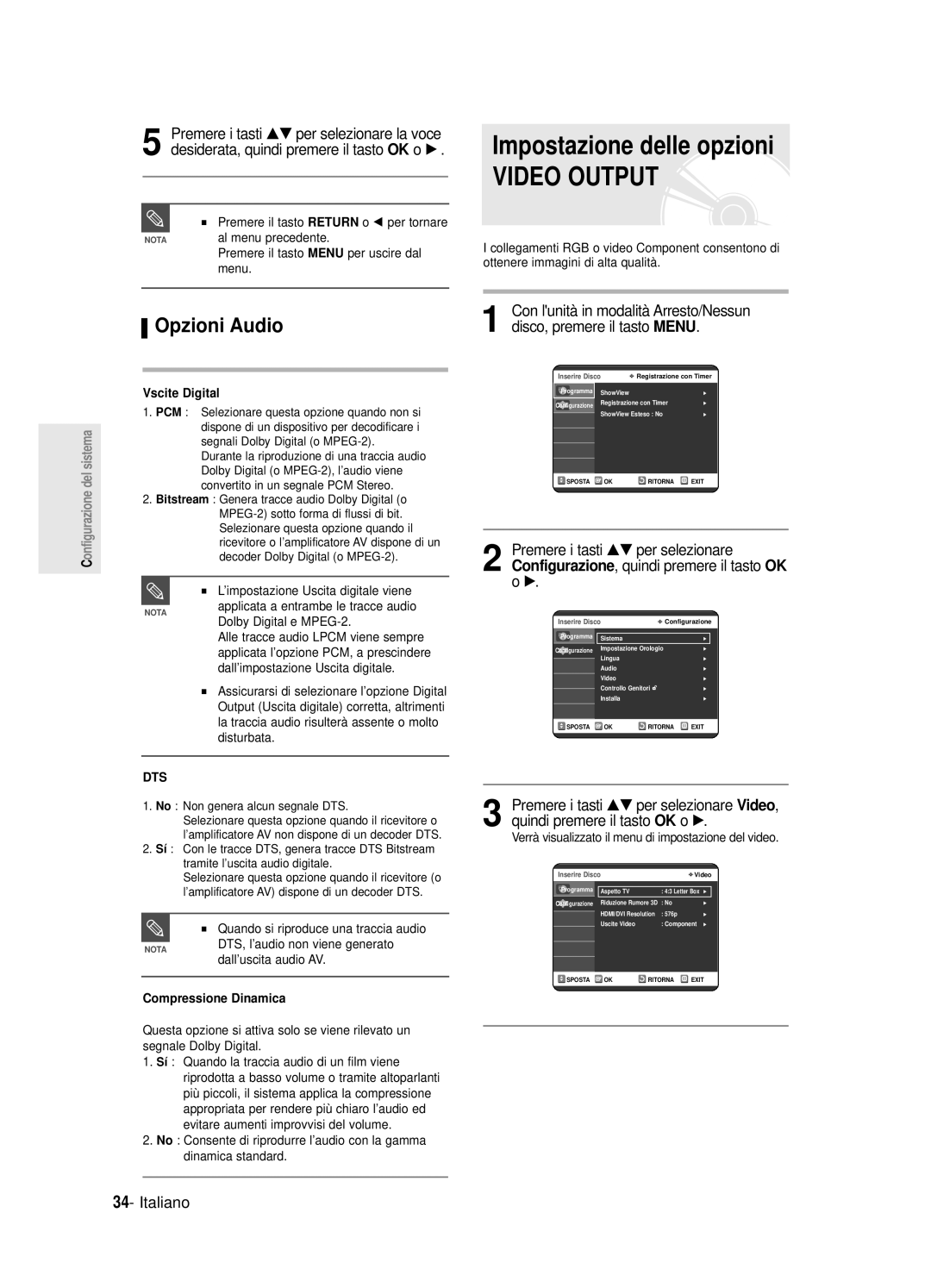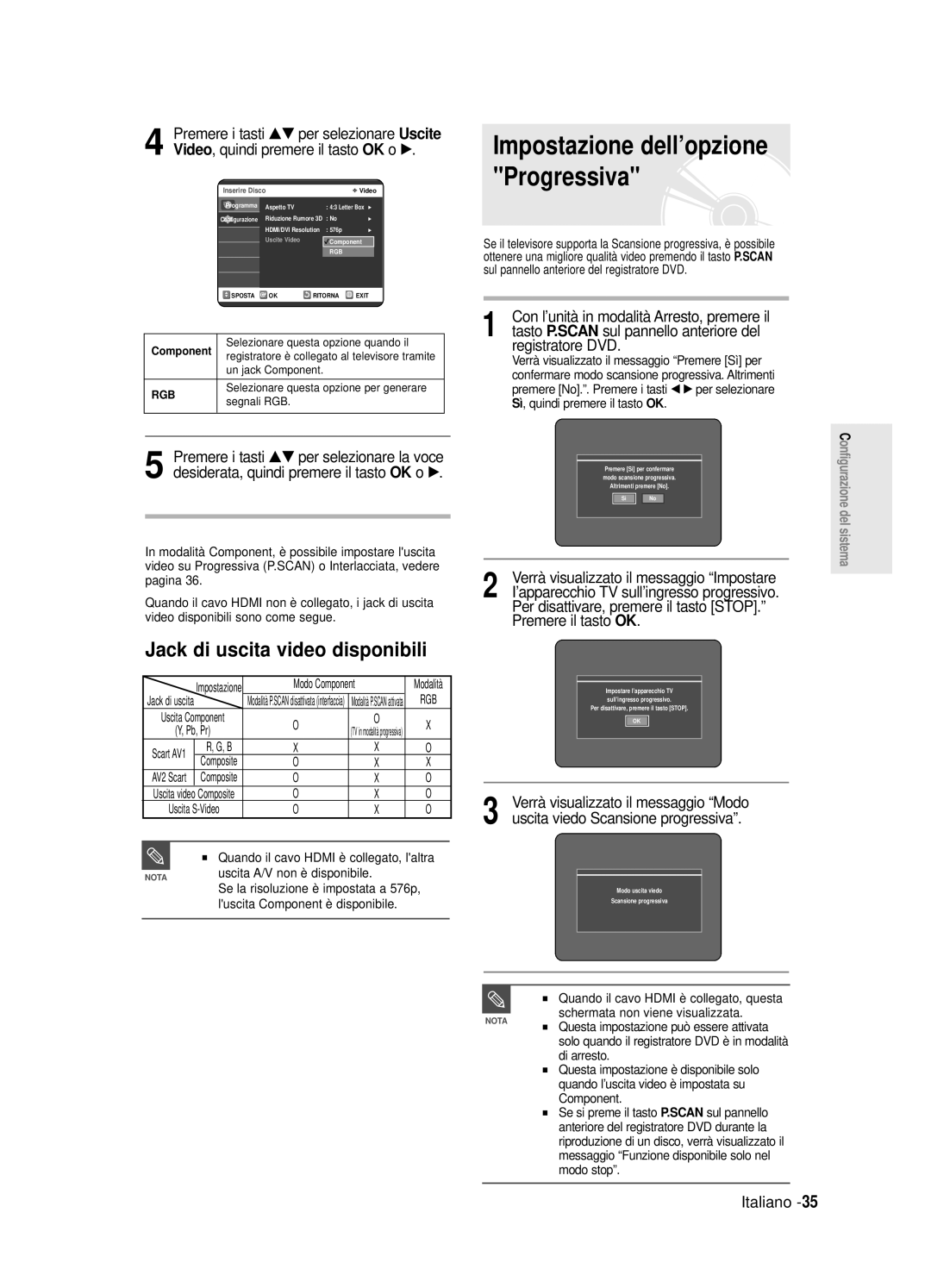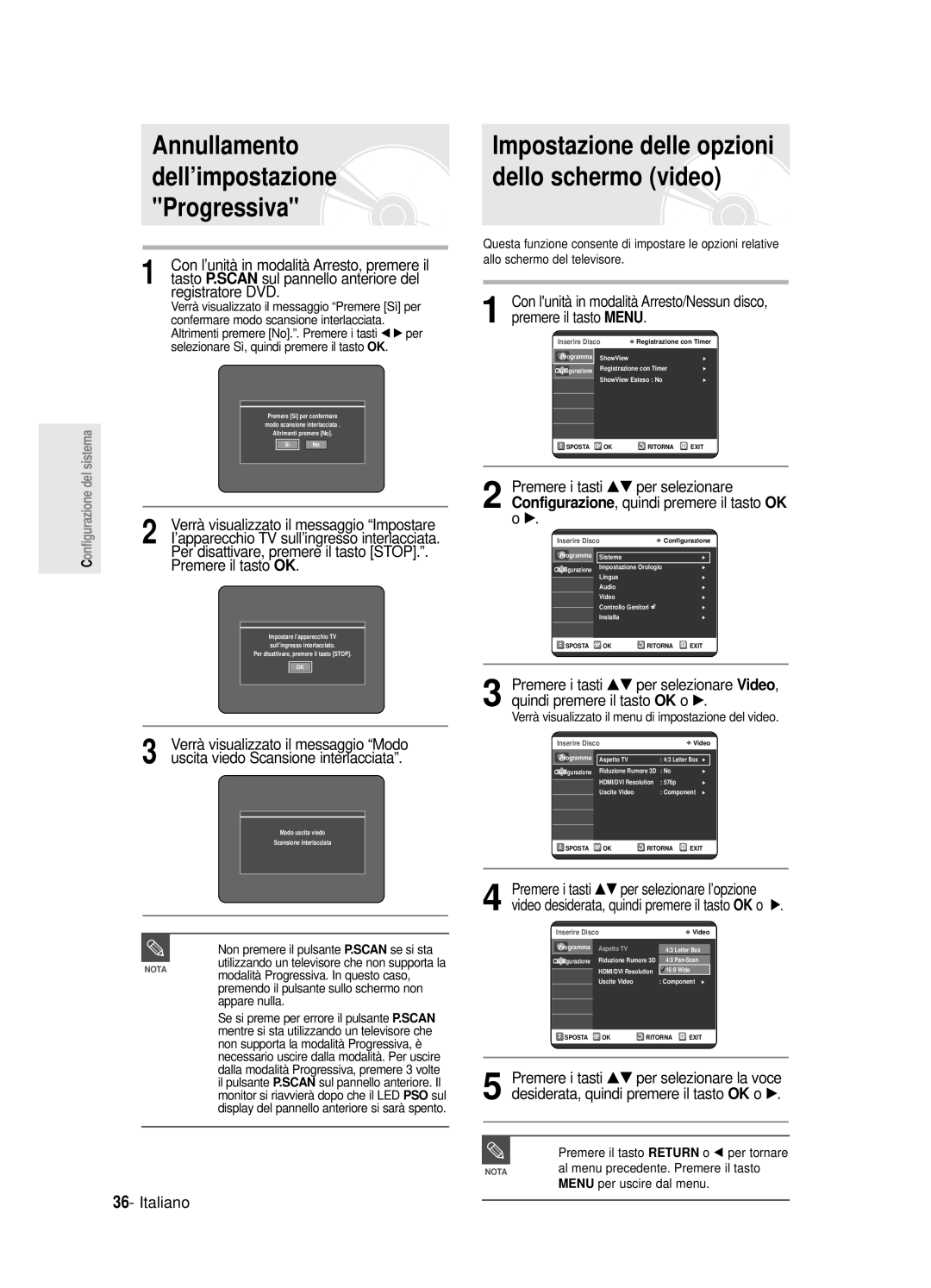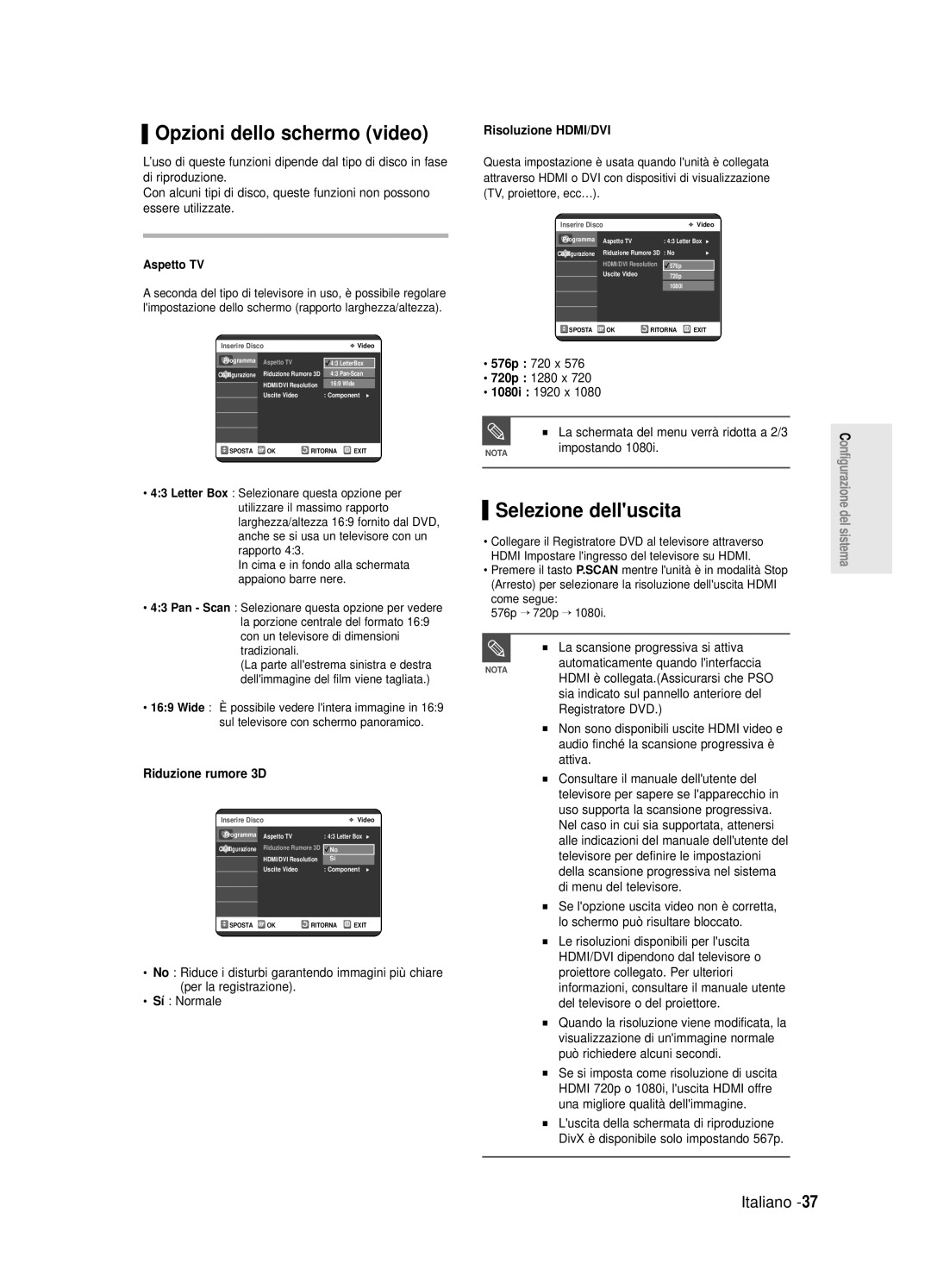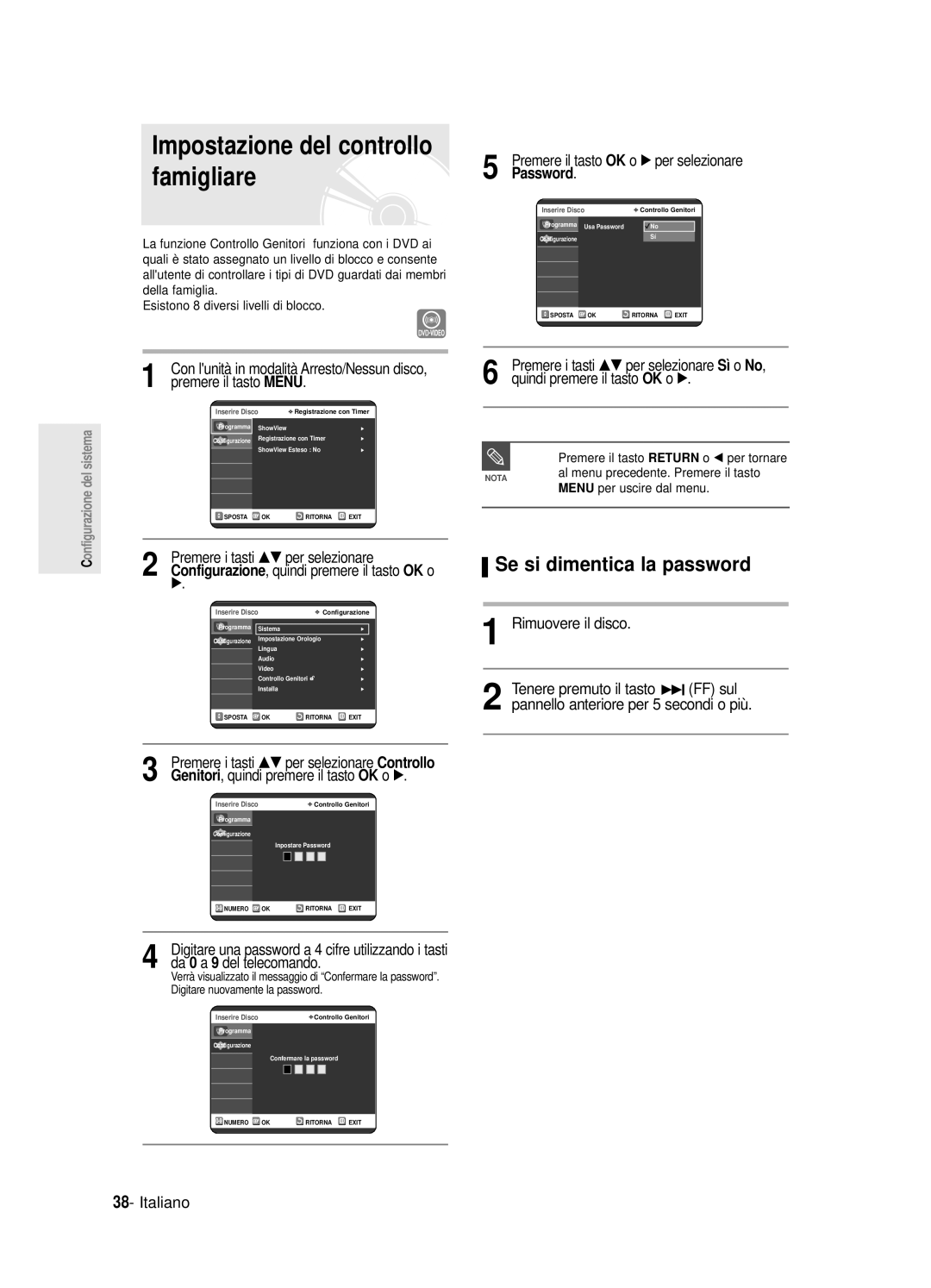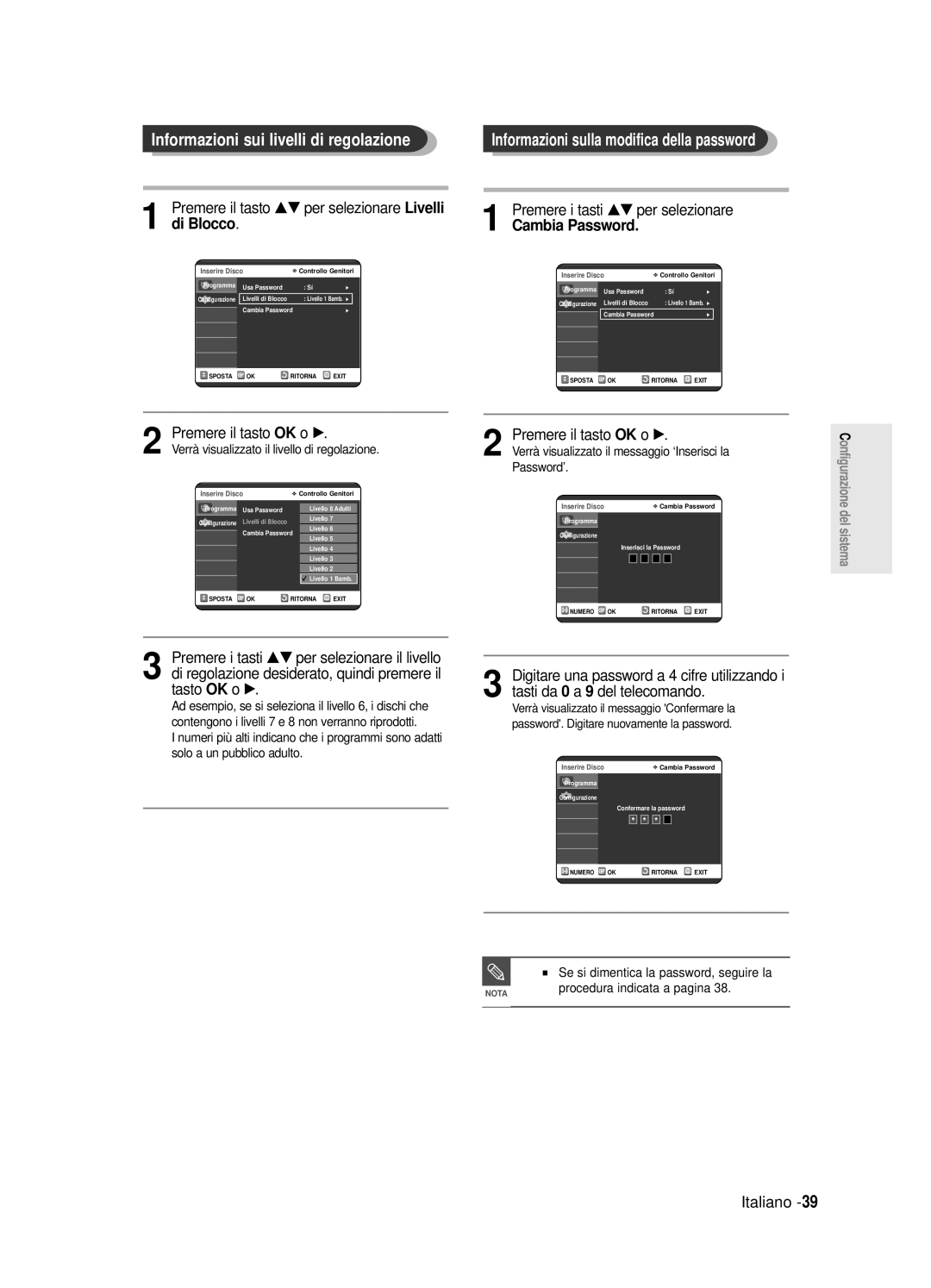Contents
DVD-R125
Italiano
Avvertenza
Non sono concessi diritti per l’utilizzo commerciale
Precauzione
Importanti istruzioni di sicurezza
Manutenzione della cassa esterna
Maneggiamento dei dischi
Conservazione dei dischi
Specifiche dei dischi
Uso dei dischi CD-R/RW
Uso dei dischi MPEG4
Non usare i seguenti tipi di dischi
Riproduzione e registrazione di dischi DVD-RAM
Protezione
DVD-RW modalità VR
Sommario
Antenna + Registratore DVD +
Altri tipi di collegamenti del cavo di uscita
Impostazione della opzioni del display
Cancellazione di una registrazione
Registrazione da un apparecchio esterno
Registrazione flessibile solo per la
Registrazione del programma TV visualizzato
Caratteristiche generali
Prima di leggere il
Manuale di istruzioni
Uso di un DVD-RAM
Uso di un DVD-RW
Uso di un disco DVD-RW in modalità VR
Uso di un disco DVD-RW in modalità Video
Uso di un disco DVD-R
Creazione di un elenco brani DVD-RAM/-RW in modalità VR
Accessori
Disimballaggio
Preparazione del telecomando
Impostazione del telecomando
Codici TV controllabili
Pannello anteriore
Descrizione
Display del pannello anteriore
Ventola
Pannello posteriore
Il collegamento dell’antenna non
Panoramica del telecomando
Guida rapida
Collegamento del
Registratore DVD
Modalità DVD
Modalità TV
Modalità di uscita progressiva, S-Video e video Component
Collegare i cavi dell’antenna RF, come mostra la figura
Caso 2 Collegamento a un jack di uscita S-Video
Caso 1 Collegamento a un jack di uscita Video Composite
Caso 3 Jack di uscita Component Video
Caso 1 Collegamento al televisore
Rosso bianco
Caso 1 Collegamento a un
Televisore mediante un jack Hdmi
Se l’ingresso non viene selezionato
Per selezionare l’ingresso appropriato
Navigazione nei menu a schermo
Tasto Menu
Tasti …†, œ √
Tasto OK
Premere un tasto numerico per selezionare la lingua
Collegare il cavo RF come indicato a pagina
Avviare limpostazione automatica
Controllare la data e l’ora
Ora il registratore DVD è pronto per l’uso
Il cavo RF sia collegato
Per informazioni, vedere la sezione sui
Verrà avviata la scansione automatica dei canali
Disco, premere il tasto Menu
Con lunità in modalità Arresto/Nessun
Preimpostazione dei canali con la funzione Sintonia Manuale
Selezionare Modif., Elimina o Swap
Con lunità in modalità Arresto/Nessun
Impostazione delle opzioni della lingua
Disco, premere il tasto Menu
Impostazione dell’ora nella
Modalità EP Capitoli
Premere il tasto Menu
Con lunità in modalità Arresto, premere il tasto Menu
La funzione di creazione automatica dei
Dischi DVD-R non possono essere non finalizzati
Impostazione delle opzioni
Premere i tasti …† per selezionare FLT
Impostazione delle opzioni audio
Registrazione DivXR
’opzione audio desiderata, quindi premere il
Verrà visualizzato il menu di impostazione dell’audio
Opzioni Audio
Disco, premere il tasto Menu
Vscite Digital
Compressione Dinamica
Registratore DVD
Jack di uscita video disponibili
Per disattivare, premere il tasto STOP. Premere il tasto OK
Al menu precedente. Premere il tasto
Non premere il pulsante P.SCAN se si sta
Menu per uscire dal menu
Opzioni dello schermo video
Selezione delluscita
Risoluzione HDMI/DVI
La scansione progressiva si attiva
Impostazione del controllo famigliare
Se si dimentica la password
Da 0 a 9 del telecomando
Informazioni sui livelli di regolazione
Premere il tasto OK o √
Prima della registrazione
Dischi registrabili
Formati di registrazione
Modo Registrazione
Video non registrabile
Informazioni sui segnali di controllo copia
Registrazione del
Quel momento
Tasto Info
Prima di cominciare
Premere il tasto REC
SP LP EP XP
Interruzione della registrazione
PR Numero AV1 AV2 AV3 DV
Sospensione della registrazione
Sorgente di ingresso
Non utilizzare dischi di authoring DVD-R con questa unità
Copia da una videocamera
Premere il tasto REC per avviare la registrazione
030 100 .. No
Tasto Timer
Modalità Recording Mode Modalità di zregistrazione
Uso del tasto Menu
Con lunità in modalità Arresto, premere il
La registrazione con timer non entrerà in funzione
Caso di sovrapposizione delle impostazioni del timer
Premere il tasto OK
Premere il tasto OK o √
Con lunità in modalità Arresto, premere il tasto Timer
La voce selezionata verrà eliminata dallelenco
Utilizzando il pulsante Menu
Uso della funzione ShowView
Da registrare
ShowView Esteso
Tasto Menu
Codice regionale solo per i DVD-Video
Prima della riproduzione
Dischi che non possono essere riprodotti
Per interrompere la riproduzione premere il tasto Stop
Riproduzione di un disco
Premere il tasto OPEN/CLOSE
Uso del disco e menu Titolo
Uso delle funzioni di ricerca
Ricerca allinterno di un capitolo o di un track
Lista titoli
Riproduzione rallentata
Salto di capitoli o tracce
Uso della funzione Ripetizione
Riproduzione Ripetuta Playback Ripetuto
Uso del tasto Repeat
Premere i tasti …† per selezionare Tempo
Ripetizione ripetuta playback ripetuto
Uso del tasto Anykey
Premere ripetutamente il tasto Repeat per selezionare No
Selezione del sottotitolo
Uso del tasto Subtitle
Premere il tasto Subtitle durante la riproduzione
Selezionare la lingua desiderata per i sottotitoli
Selezione della lingua per laudio
Modifica dellangolazione della telecamera
Uso del tasto Audio
Premere il tasto Audio durante la riproduzione
Zoom in avanti
Uso dei bookmark
Premere il tasto Marker durante la riproduzione
Premere i tasti …† œ √ per portarsi sullarea da ingrandire
Cancellazione di un bookmark
Riproduzione di un bookmark Uso degli indicatori
Possibile effettuare solo la riproduzione
Riproduzione di un indicatore
Cancellazione di un indicatore
Riproduzione di un CD/MP3 audio
Riproduzione di un CD audio CD-DA
Tasti del telecomando utilizzati per la
Riproduzione dei CD CD-DA audio
Riproduzione di un disco MP3
Premere il tasto / Riproduzione veloce X2, X4
Elementi della schermata MP3
Modalità Opzione Riproduzione
Premere i tasti œ √ per selezionare Opzione Riproduzione
Premere il tasto Play per riprodurre lelenco brani Italiano
Programmazione di track
Riproduzione di una immagine
Premere i tasti …† œ √ per selezionare
Riproduzione di un file MPEG4
Inserire un disco Jpeg nel vassoio del disco
Premere i tasti …† per selezionare il file AVI
Descrizione delle funzioni MPEG4
Riproduzione della lista titoli
Uso del tasto Title List
Uso del tasto Menu
Premere il tasto Menu
Registrato premendo il tasto Anykey
Elementi della schermata Lista titoli
Premere i tasti …† per selezionare Titolo
Modifica
Elenco
Modifica di base Lista Titoli
Rinominare etichettare un titolo
Uso del tasto Menu
Premere il tasto Menu
Blocco protezione di un titolo
Eliminazione di un titolo
Eliminazione della sezione di un titolo
Modalità VR
Gli elementi protetti non possono essere
To protetto, selezionare No nel menu
Premere il tasto OK nel punto iniziale
Funzione Elimina
Premere i tasti œ √ per selezionare Sì
Quindi premere il tasto OK
Creazione di un elenco
Con lunità in modalità di arresto, premere il tasto Menu
Premere il tasto OK nel punto finale
Premere il tasto OK per eseguire la funzione Crea
Lunità riproduce le voci dellelenco Modalità VR
Modifica dellelenco
Viene visualizzata nuovamente la schermata Modifica elenco
Rinominare una voce dellelenco
Digitare i caratteri desiderati utilizzando i tasti …† œ √
Viene selezionato lelemento dellelenco da riprodurre
Riproduzione della scena selezionata
Viene visualizzata la schermata Modifica scena
Premere il tasto OK nel punto iniziale della scena
Premere il tasto OK nel punto finale della scena
Modificare utilizzando i tasti per la riproduzione
La scena viene sostituita dalla sezione selezionata
Aggiunta di una scena
Premere i tasti …† œ √ per selezionare la
Quindi premere il tasto OK
Viene visualizzata la schermata Aggiungi scena
Uso del tasto Play List
Copiare una voce nellelenco
Eliminazione di una scena
Eliminazione di una voce dallelenco
Uso del tasto Playlist
Voci titoli
Scompare dallo schermo
Gestione Dischi
Modifica del nome del disco
Al disco viene assegnato un nome
La schermata visualizzata varia a seconda del tipo di disco
Protezione disco
Formattazione di un disco
Premere i tasti …† per selezionare Gestione
Dischi, quindi premere il tasto OK oppure √
DVD-RW
Tutte le liste di titoli saranno eliminate
Finalizzazione di un disco
Viene visualizzato il messaggio ‘Finalizzare questo disco?’
Definalizzazione di un disco modalità V/VR
Si desidera continuare?’
Alimentazione
Risoluzione dei problemi
Registrazione
Riproduzione
Video
Registrazione con timer
Suono
Varie
Telecomando
Specifiche
Italia Italy
FAX /92141801 Servizio Clienti Tel
Ragione Sociale Indirizzo CAP Citta Regione TEL FAX Mail
DVD
Audio & Video Point DI Greco S Largo Compiegne
VIA Mondin
Bottasso Giulio VIA Caduti SUL Lavoro
ITA